Page 1

文稿扫描仪
用户指南
使用本扫描仪前请仔细阅读本手册。阅读完毕,请将手册置于稳妥之
处以备将来查阅。
Page 2
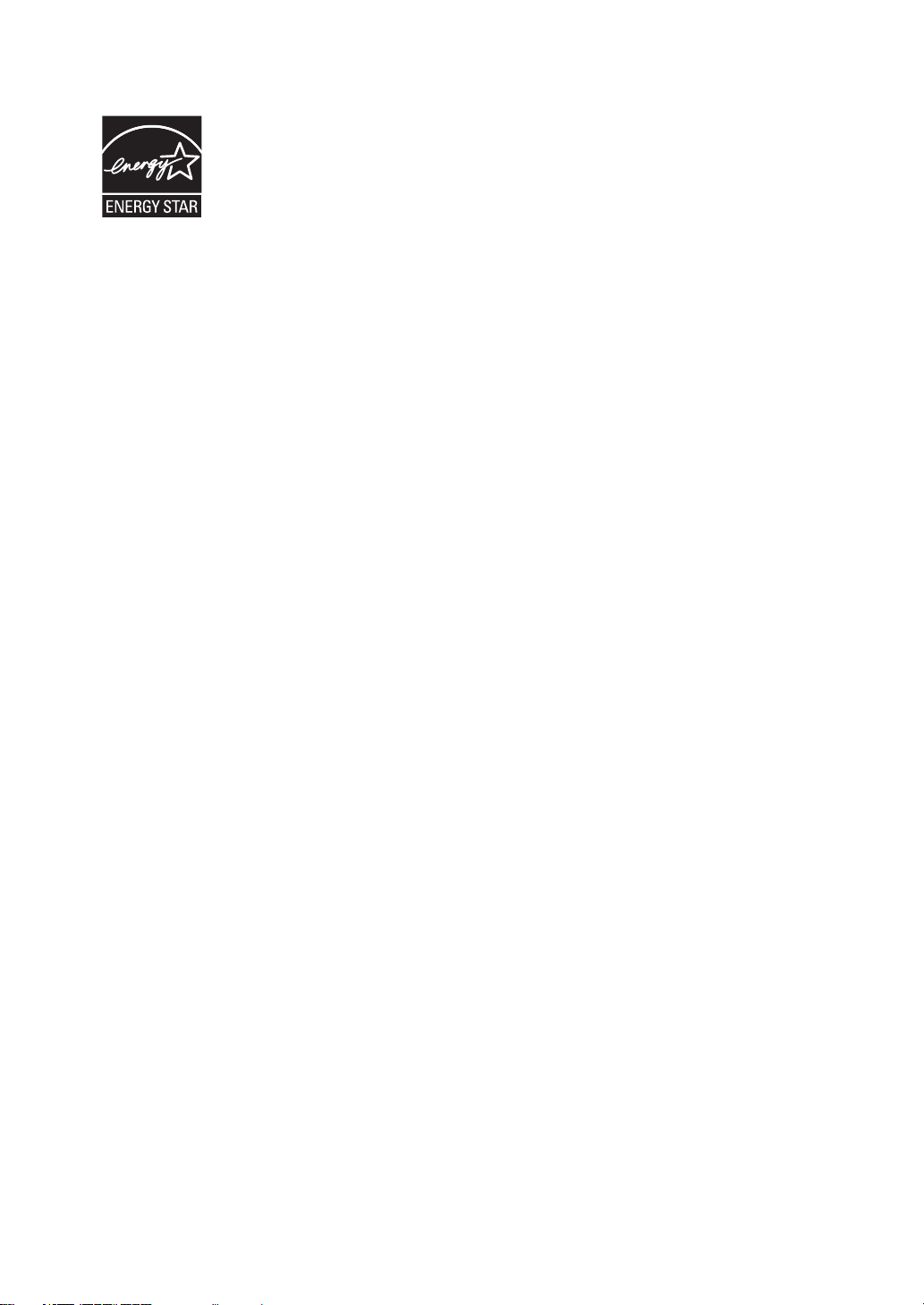
国际能源之星 (ENERGY STAR®) 办公室设备计划
®
作为能源之星 (ENERGY STAR
) 的合作者之一,佳能电子公司确认本产品符合能源之星
(ENERGY STAR®) 对于能源效率的指标。
“国际能源之星 (ENERGY STAR
®
) 办公室设备计划”是一项国际性计划,它旨在减少计
算机及其它办公室设备使用时的能源消耗。该计划支持开发和推广能够有效降低能源消
耗的产品。它是一个开发性的系统,各行业业主均可自愿参加。针对的产品是办公室设
备,如计算机、显示器、打印机、传真机、复印机和扫描仪等。它们的标准和标志在所
有参加国中都是统一的。
商标
• 佳能 (Canon) 和佳能徽标是佳能公司的商标。
•Microsoft和 Windows 是微软公司在美国及其它国家 / 地区的注册商标。
•ISIS是 EMC Corporation 的一个分公司在美国的商标。
•Intel和 Pentium 是英特尔公司的注册商标。
• ENERGY STAR
• Adobe 是 Adobe 系统公司在美国和 / 或其它国家 / 地区的注册商标。
•Adaptec是 Adaptec 公司的注册商标。
• 本文中的其它产品和公司名均可能为其各自所有者的商标。
®
是一个美国的注册标志。
版权
版权所有 2006,CANON ELECTRONICS INC. 保留所有权利。未经佳能电子公司 (CANON ELECTRONICS
INC.) 预先书面同意,不得以任何形式、任何方式 (机械或电子)复制或传播本出版物的任何部分,包括
影印和录音,或是利用任何信息存储或检索系统。
免责声明
本文中的信息如有变更,恕不另行通知。
佳能电子公司对本资料不做任何形式的明示或隐含担保 (除非本文有明确说明),包括但不限于有关适销
性、特定用途适用性或不违反任何专利权的担保。佳能电子公司将不对任何性质的直接、意外或继发损失
免责,也不对因使用本资料而造成的损失或开销承担任何责任。
Page 3
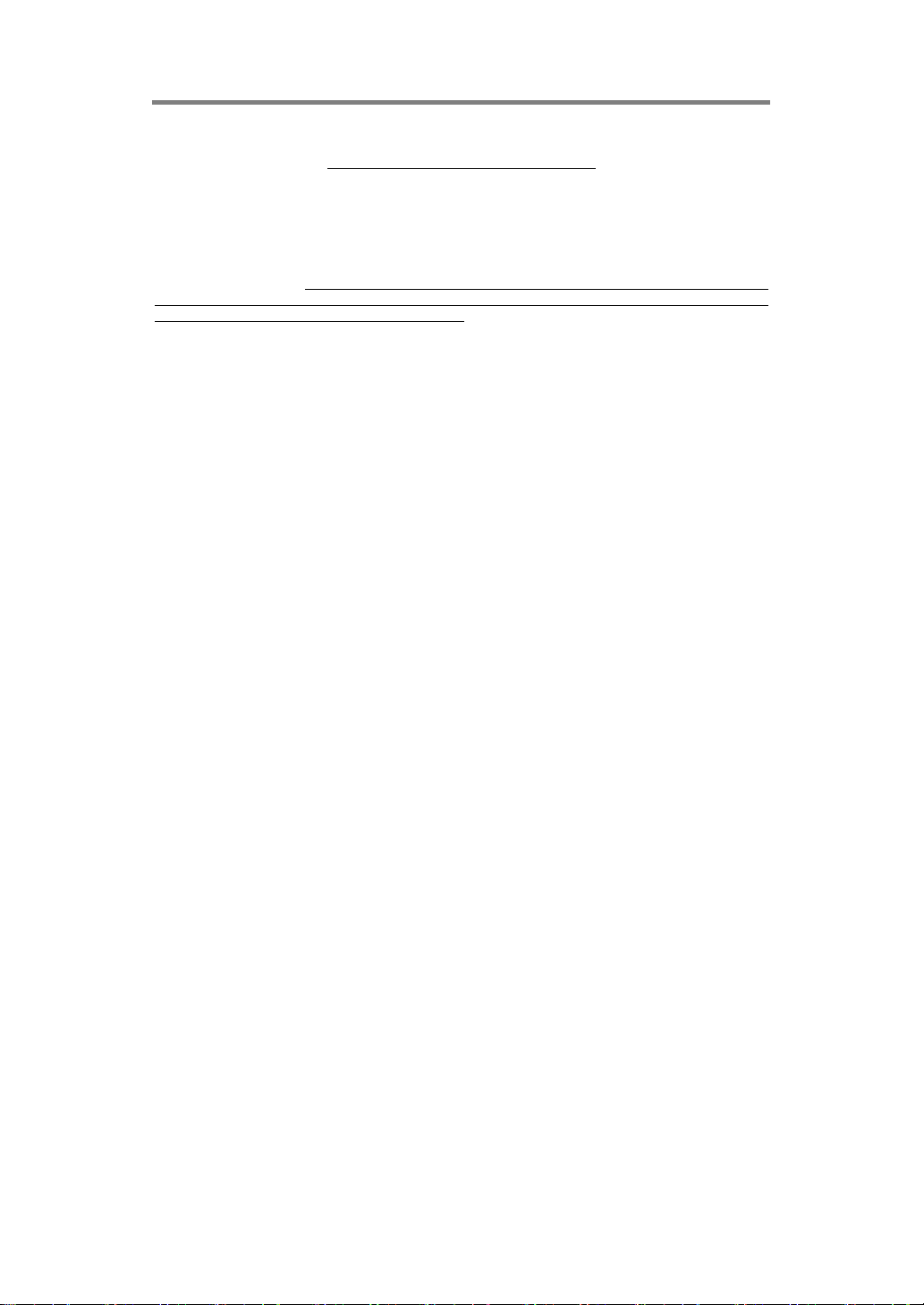
在打开密闭光盘包之前请仔细阅读
佳能软件许可协议
重要!请务必在打开密封光盘包之前阅读本协议,打开密封光盘包,则认为您同意受本协议约束。
此法律文件是您和 Canon Electronics Inc(以下简称 “佳能”)之间的许可协议。打开密封的光盘包,则
认为您同意受本协议约束。如果您不同意本协议的条款,请勿打开此密封光盘包,并请立即将佳能扫描仪、包含
有属于佳能或其许可人所有的扫描仪驱动软件程序和 / 或扫描仪应用程序 (以下简称 “软件”)的光盘包、附属
文件和其它物品在使用或打开或拆封以前退还原取得地。
为取得本软件的使用权,您同意遵守本协议的条款和条件。
1. 许可授权:佳能授予您个人的、非独占的、仅在单台计算机上使用软件的权利。若要在多台计算机上
安装软件,需要从佳能分别获取多个许可证。
除非本协议有明确说明,您不得将软件转让、转许、出卖、出租、租赁、借贷或转让给第三者,或者未
经有关政府的必要的许可将软件从其取得地送出或带入其它国家,或者拷贝、复制、翻译或转换软件和附属文件
的程序语言。
除非适用法律明确许可,您不得对软件变更、修改、反汇编、反编译或进行逆向工程,您不得让第三者
实施上述行为。
2. 备份:您可以仅为备份之用将本软件复制一份,或者将软件复制到您的计算机的永久性存储设备(如
硬盘)中,而把原盘作为备份。除非适用法律明确许可,采用其它任何方式复制软件均为违反本协议。您必须在
备份软件中复制并保留版权声明。
3. 支持和更新:佳能、佳能的附属公司、其经销商或代理商不负责为您维护软件或帮助您使用软件。同
时,也不提供软件的升级版本、修改或支持等。
4. 有限保证及免责声明:佳能、佳能的附属公司、其经销商或代理商不保证软件不间断的运行、无错误
或错误纠正。因此,软件是在 “现在状态”的基础上向您许可提供的,无任何形式的保证。对存有软件的光盘自
购买日起 90 日内 (凭发票为据)在正常使用的情况下保证无材料或制造缺陷。本有限保证不适用任何意外、滥
用、错误使用、或非您本人使用而引起的光盘损坏。
佳能、佳能的附属公司、其经销商或代理商对软件及其附属文件的适销性或针对特殊用途的适用性均不
提供默视保证。
佳能、佳能的附属公司、其经销商或代理商对由于软件及其附属文件、或使用软件及其附属文件而引起
或造成的必然或偶然的损失 (如利润损失、费用支出等)不承担责任。
佳能、佳能的附属公司、其经销商或代理商无义务保护用户免受由于有第三者就软件或其附属文件或使
用软件或附属文件侵犯其知识产权而提起的投诉或诉讼的损失。
以上所述就是佳能所承担的全部责任及您拥有的有关软件及其附属文件的独有补救方法。
5. 期限:本协议于打开密封光盘包时开始生效,并保持有效直至终止。您可以通过销毁本软件及其备份
来终止本协议书。如果您未能遵守本协议书条款,本协议书将自行终止。在协议书终止时,佳能除行使其法定权
利外,您必须立即销毁本软件及其备份。
6. 美国政府限制权利声明:本软件以限制权利的方式提供。使用、复制、或公开软件受到下述规定限
制:DFARs 252.227-7103 中 (c) (1) (ii) 关于技术数据和计算机软件权利条款的章节,或者 FAR 52.227-19 中 (c) (1)
和 (2) 关于商用计算机软件限制权利条款的章节。
7. 可分离性:如果本协议任何条款被任何有管辖权的法院或法庭宣布或查明不合法,该条款在该法院或
法庭的管辖范围内将视为无效,但其它条款依然保持全部约束力和效力。
8. 承认:打开密封光盘包,则表示您已阅读并理解本协议的条款和条件。您也同意本协议是您与佳能之
间就本主题的全面的和排他的一致协议声明,它取代您与佳能之间就本主题事宜的所有口头或书面的意向或以往
的协议及任何往来信息。本协议任何修订在没有佳能授权代表签字的情况下均为无效。
如果您对本协议有任何疑问,或者出于任何原因您想要和佳能联系,请写信至佳能在当地的附属公司。
EnglishFran&231;DeutschEspa&241Italiano
Nederlands
Page 4

Page 5
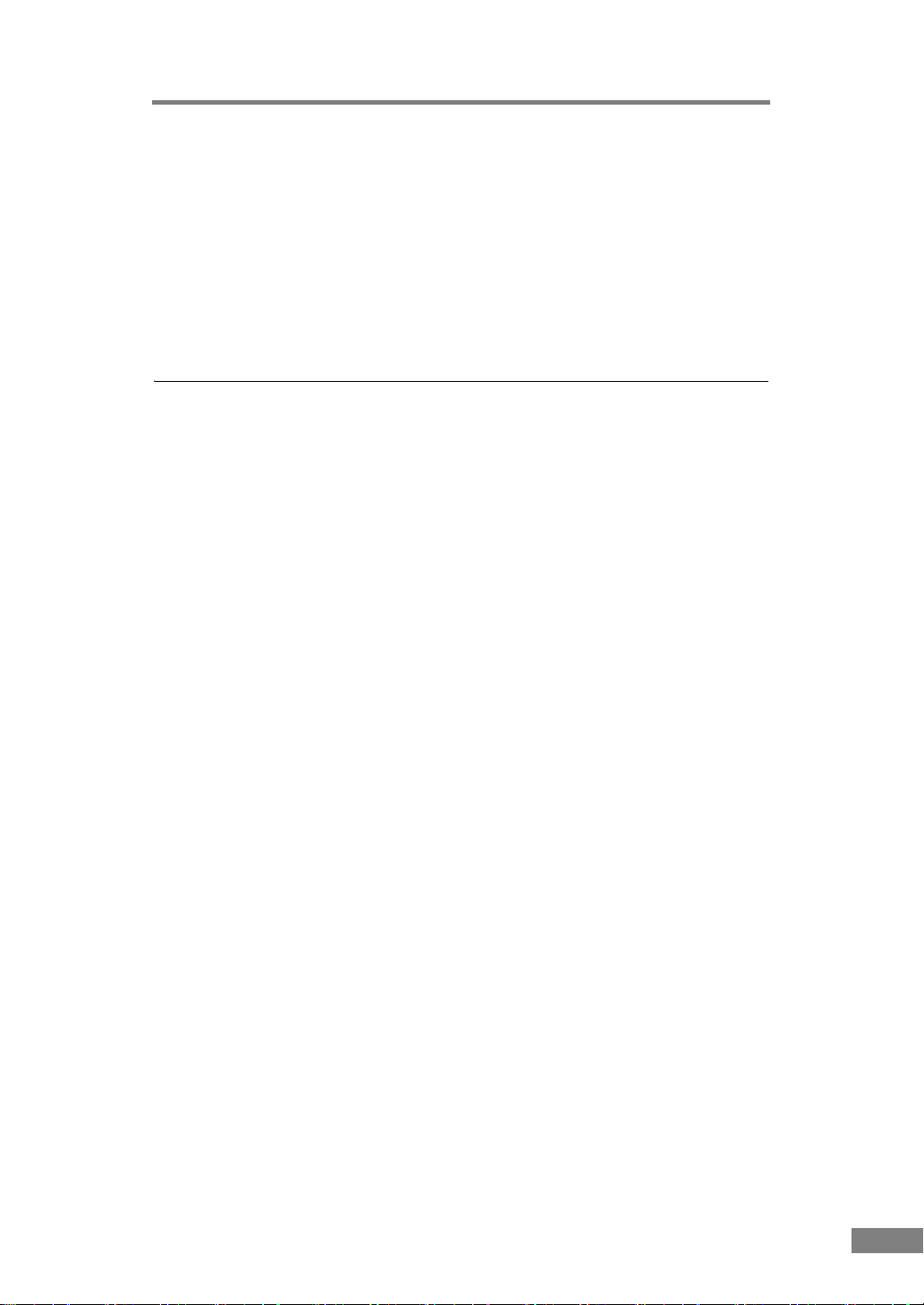
序
感谢您购买佳能 DR-3080CII 文稿扫描仪。在使用扫描仪前请务必通读本
手册,以便熟悉它的诸多功能并加以充分利用。阅读本手册后,请将手
册置于稳妥之处以备将来查阅。
扫描仪手册
DR-3080CII 扫描仪包装内有轻松入门指南和用户指南 (本手册) 、
CapturePerfect 3.0 操作指南和在线帮助。
有关检查装箱清单、软件安装、计算机连接和扫描仪安装的详情,请参
见轻松入门指南。有关准备扫描仪、扫描以及如何处理扫描仪的详情,请
参见用户指南。
以下内容叙述与扫描仪一起包装的手册。开始使用扫描仪前,务必彻底
阅读用户指南。
轻松入门指南
该手册叙述从扫描仪拆箱到安装用于扫描的扫描仪的程序。
用户指南 (本手册)
该手册叙述使用扫描仪、执行日常维护和故障排除等基本操作,提供扫
描仪规格。
第
1
章
第
2
章
第
3
章
索
引
CapturePerfect 3.0 操作指南 (PDF 手册)
配有 CapturePerfect 3.0 操作指南,并且计算机上已安装 CapturePerfect 3.0
及其操作指南。(参见第 30 页)
序 1
Page 6
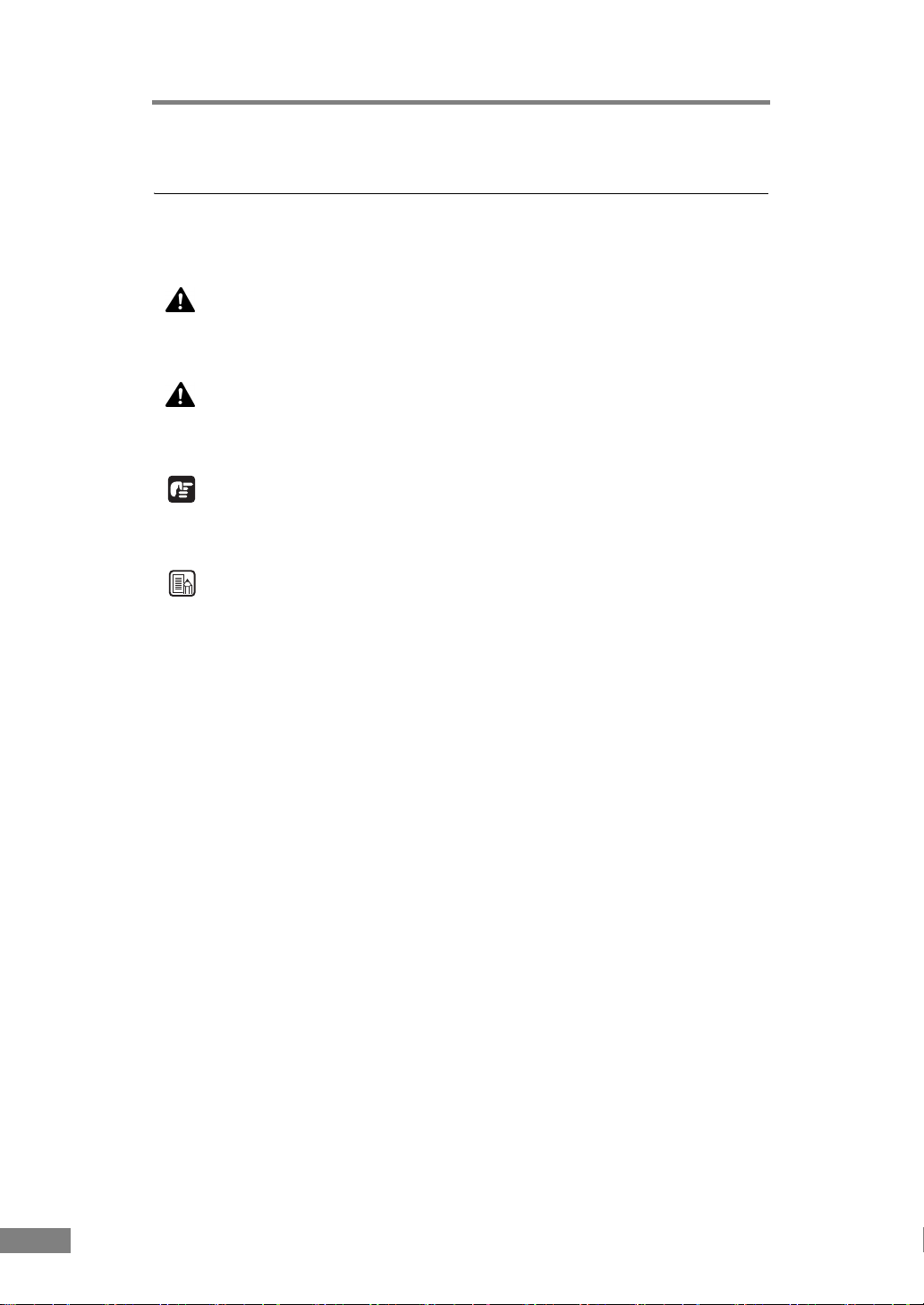
该手册中使用的符号
以下符号用于本手册,以说明为安全起见而遵守的程序、限制、搬运注
意事项以及说明。
警告
表示如果操作不当,可能会造成人身伤亡的事项。为了确保设备的操作
安全,请务必遵守这些警告事项。
注意
表示如果操作不当,可能会造成人身伤害或财产损失的事项。为了确保
设备的操作安全,请务必遵守这些注意事项。
重要
表示操作要求和限制。请务必仔细阅读这些事项,以确保设备正常运转,
避免损坏设备。
注释
表示对操作的进一步澄清,或是包含操作过程的补充说明。强烈建议您
阅读这些注释。
2 序
Page 7
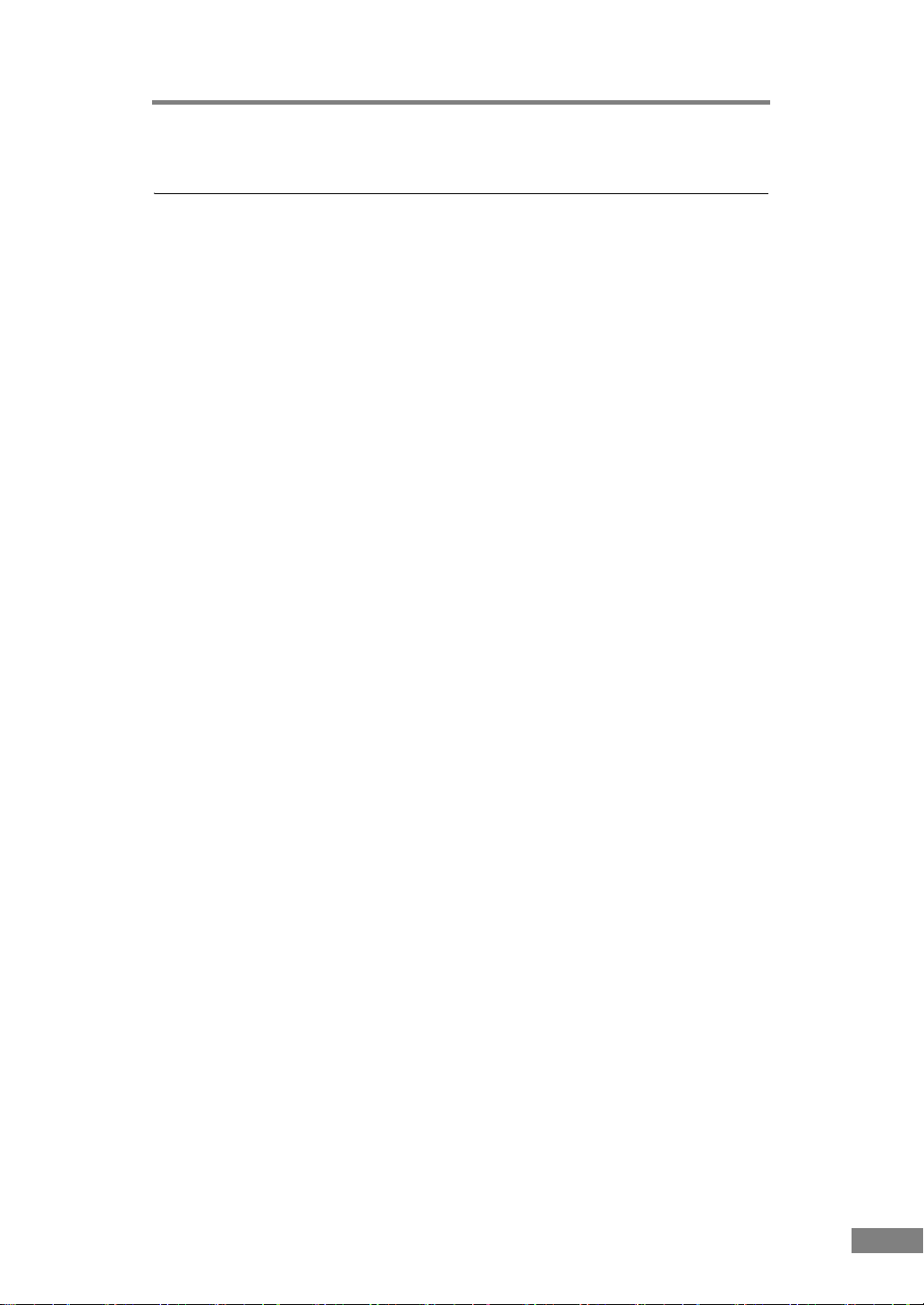
目录
序 ................................................... 1
扫描仪手册 .............................................. 1
该手册中使用的符号 ...................................... 2
第 1 章 用前须知 ...................................... 5
1. 重要安全说明 .......................................... 6
安装位置 ............................................. 6
电源 ................................................. 7
移动扫描仪 ........................................... 7
操作 ................................................. 8
处置 ................................................. 9
2. DR-3080CII 文稿扫描仪的特性 ......................... 10
3. 部件名称及功能 ...................................... 12
4. 安装要求 ............................................ 14
5. 关于安装光盘 ........................................ 16
第 2 章 使用扫描仪 ................................... 17
1. 文稿 ................................................ 18
2. 准备托盘 ............................................ 19
安装送纸托盘 ....................................... 19
安装出纸导片 ....................................... 20
3. 放置文稿 ............................................ 23
如何利用自动送入来送纸 ............................. 23
如何利用手动送入来送纸 ............................. 26
4. 扫描文稿 ............................................ 28
使用 CapturePerfect 3.0 .............................. 28
关于扫描面板 ....................................... 35
5. 使用批此码表 ........................................ 40
关于批此码表 ....................................... 40
批此码功能 ......................................... 41
如何使用批此码表 ................................... 41
6. 清除卡纸 ............................................ 43
7. 其他功能 ............................................ 45
扫描对开纸 (对折文稿) ............................. 45
第 3 章 软件安装 ..................................... 47
1. ISIS 驱动程序安装对话框 .............................. 48
2. TWAIN 驱动程序安装对话框 ........................... 49
3. ISIS/TWAIN 驱动程序设置 ............................. 50
基本设置对话框 ..................................... 50
扫描区域对话框 ..................................... 53
高级设置对话框 ..................................... 54
4. 扫描提示 ............................................ 56
EnglishFrançaisDeutschEspañolItaliano
Nederlands
目录 3
Page 8

第 4 章 附录 ......................................... 63
1. 日常维护 ............................................ 64
清洁扫描仪 ......................................... 64
清洁送纸路径 ....................................... 64
清洁扫描玻璃和滚轴 ................................. 65
2. 故障排除 ............................................ 67
3. 卸载软件 ............................................ 74
卸载 ISIS/TWAIN 驱动程序 ........................... 76
卸载 CapturePerfect 3.0 .............................. 78
4. 规格 ................................................ 80
规格 ............................................... 80
更换件 ............................................. 81
外部尺寸 ........................................... 82
索引 ................................................ 83
4 目录
Page 9
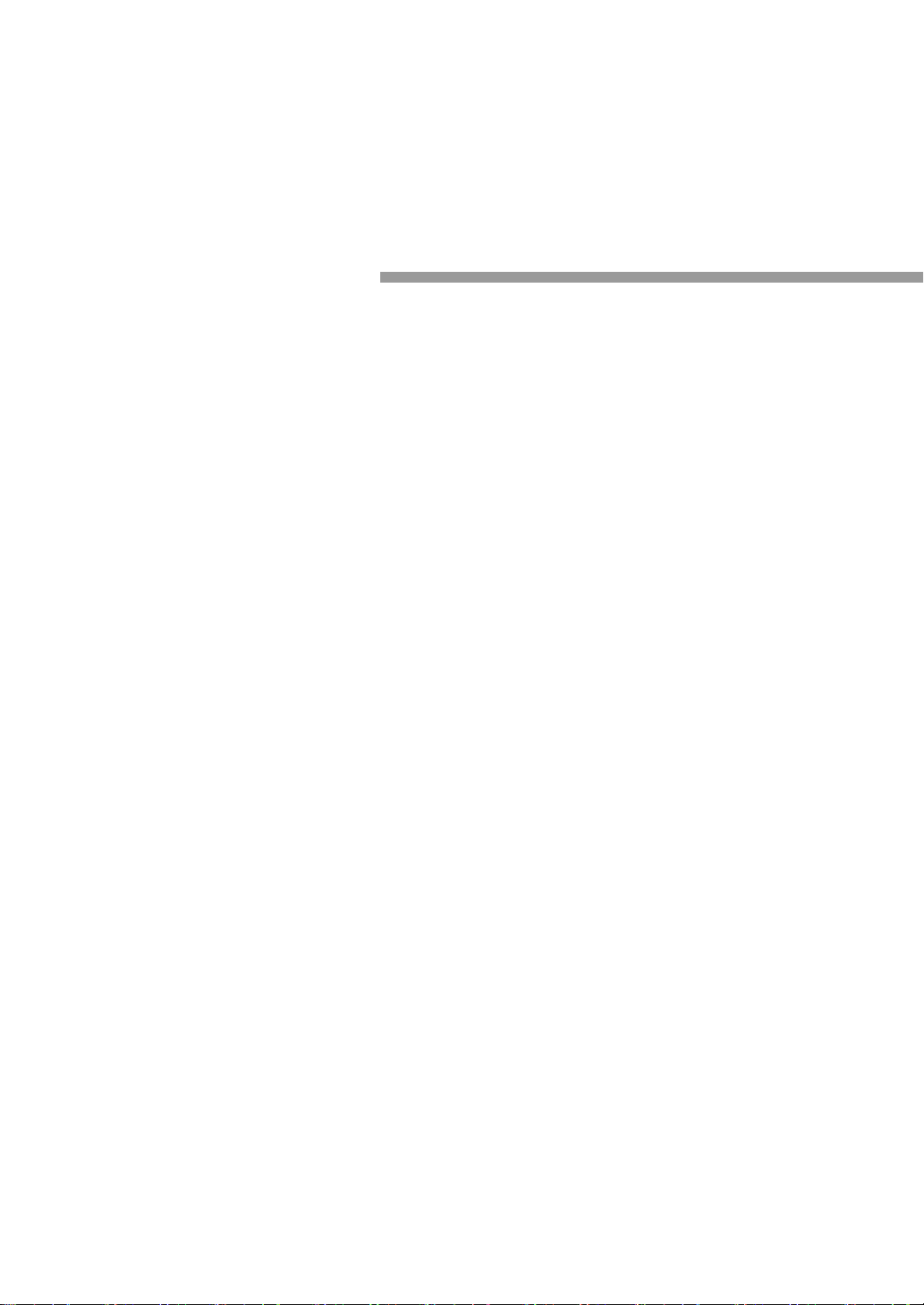
第 1 章
用前须知
1. 重要安全说明 ...................... 6
安装位置 ............................. 6
电源 ................................. 7
移动扫描仪 ........................... 7
操作 ................................. 8
处置 ................................. 9
2. DR-3080CII 文稿扫描仪的特性 ...... 10
3. 部件名称及功能 ................... 12
4. 安装要求 ......................... 14
5. 关于安装光盘 ..................... 16
Page 10

1. 重要安全说明
为确保该扫描仪的安全操作,务必阅读安全警告和以下注意事项。
安装位置
本扫描仪的性能受其安装环境影响。请确保扫描仪的安装位置符合以下
环境要求。
• 扫描仪周围留有足够空间,以便操作、维护之用。
弹出托盘清空时至少为 100 mm。
当文稿送纸托盘和
送纸扩展托盘关闭
时为 378 mm。
当文稿送纸托盘和
送纸扩展托盘打开
时为 655 mm。
• 避免在阳光直晒下安装设备。如果不可避免,应使用窗帘遮蔽扫描仪。
• 避免安装在大量灰尘积聚的场所。
• 避开温暖或潮湿的地方,例如靠近水龙头、热水器和加湿器等;另外要
避开散发有氨水、涂料稀释剂或其他挥发性化学品等浓烈烟气的地点。
• 避免安装在氨气溢出的场所。
• 避免安装在靠近像酒精或涂料稀释剂这样的易挥发或易燃材料旁。
• 避免安装在受振动的场所。
• 避免将扫描仪暴露于温度急剧变化的场所。如果装有扫描仪的房间较
冷但升温迅速,水滴 (冷凝)会在扫描仪内形成。这会导致扫描质量
明显下降。
经推荐,以下条件适于获得最佳的扫描质量:
室温:10°C 至 32.5°C (50°F 至 90.5°F)
湿度:20% 至 80% (相对湿度)
• 避免将扫描仪安装于产生磁场的设备(如扬声器、电视或收音机)旁。
6 第 1 章
Page 11
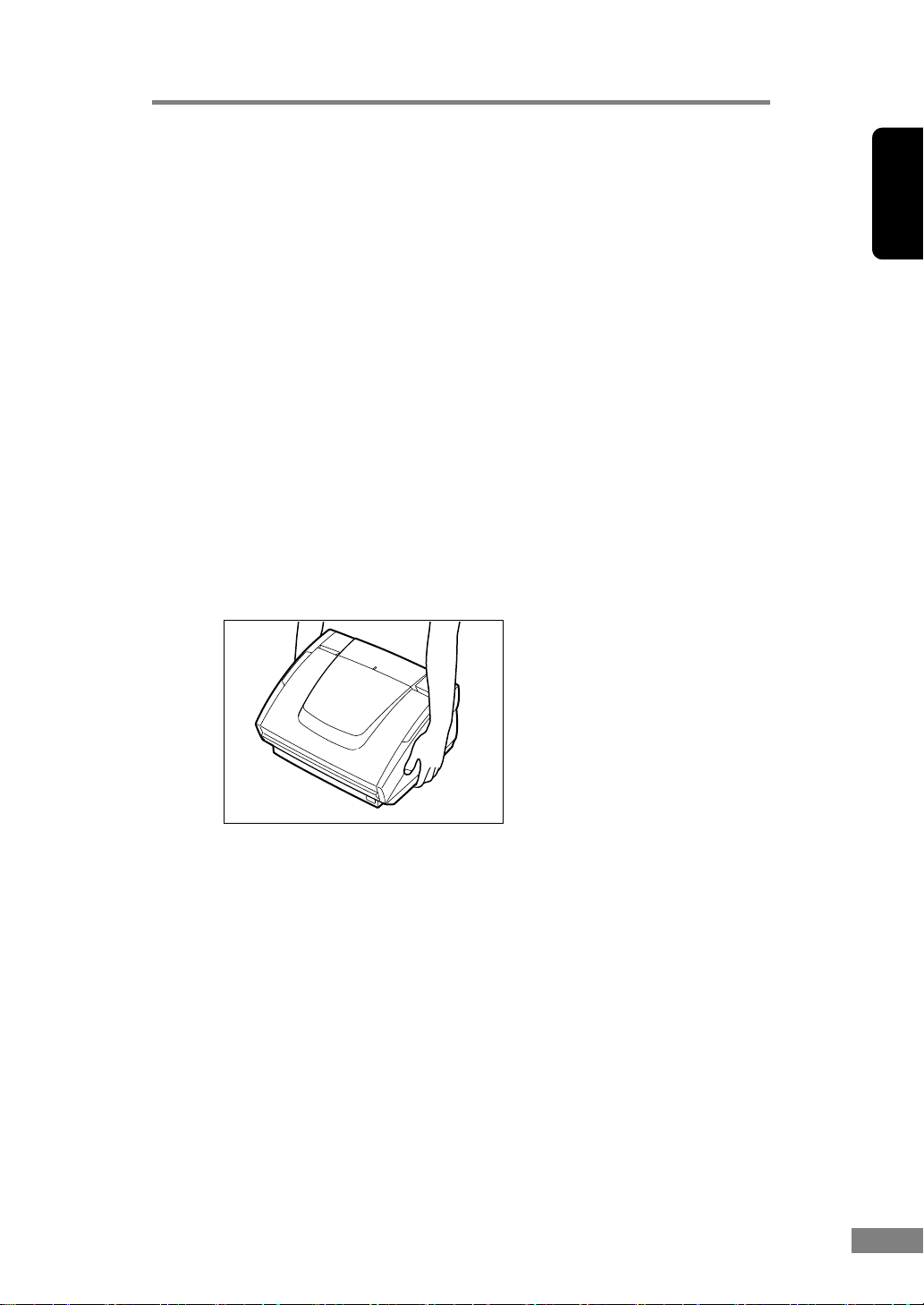
电源
•
只能连接到具有额定电压和电源频率的电源插座上。(220-240 V
• 请勿使用不具有指定额定电压的电源。这样做会导致火灾或电击。
• 不要将其他电气设备连至已连有扫描仪的相同电源插座上。此外,使用
延长电源线连接时,请确保延长电源线的额定电流满足扫描仪的电流
要求。
• 如果经常踩踏电源线或在其上堆放重物,会损坏它们。持续使用损坏的
电源线,会导致事故,如火灾或电击。
• 请勿使用盘绕的电源线。
• 切勿直接拉拽电源线。断开电源线时,要握住插头并将其从插座中取出。
• 保持电源插头周围区域没有其他物品,以便在紧急情况下能轻松拔下
电源线。
• 如果对电源有不清楚之处,请联系当地的佳能授权经销商或客户服务
部,以了解更多信息。
移动扫描仪
• 移动扫描仪时,为避免摔落,请务必用双手握住扫描仪。扫描仪重量约
为 8.1 kg。
)
第
1
章
第
2
章
第
3
章
索
引
• 确保拔下接口电缆线和电源线。如果扫描仪搬运时插有这些物品,插头
和连接器可能会由于强烈震动而受到损坏。
用前须知 7
Page 12

操作
警告
每当使用扫描仪时应注意以下事项。如不能这样做,可能导致火灾或电击。
• 切勿在扫描仪旁使用酒精、苯、涂料稀释剂、气溶胶喷雾剂或任何其他
高度易燃的物质。
• 请勿切割、损坏或改装电源线。不要在电源线上放置重物,并且不要拉
动或过度弯曲电源线。
• 切勿在手潮湿时连接电源线。
• 不要连接扫描仪至多插头电源板上。
• 不要将电源线打结或缠绕,这会导致火灾或电击。连接电源线时,务必
将电源插头牢固并完全插入电源插座内。
• 不要使用该扫描仪所配电源线以外的电源线。
• 切勿以任何方式分拆扫描仪或改装它,因为这极其危险并会导致火灾
或电击。
• 请勿在本扫描仪附近使用易燃气溶胶喷雾剂。
• 清洁扫描仪时,关闭电源开关并从电源中断开电源线。
• 用稍微潮湿的、拧干的布清洁扫描仪。切勿使用酒精、苯、涂料稀释剂
或任何其他易燃物质。
• 使用设备时,如果扫描仪发出异常噪音或烟雾、热量或异味,或扫描仪
不能正常工作或发生其他异常时,应立即关闭电源开关,然后从电源插
座中断开电源插头。然后,请联系当地的佳能授权经销商或客户服务
部。
• 请勿使扫描仪掉落或使其遭受冲击或强震。无论何时扫描仪受到损坏,
立即关闭电源开关,并从电源插座中断开电源插头。然后,请联系当地
的佳能授权经销商或客户服务部,以便对装置进行维修。
• 移动扫描仪前,务必关闭电源开关,并从电源插座中断开电源插头。
注意
• 不要在不稳定或倾斜的表面上或有剧烈振动的区域中安装扫描仪,因
为这会导致扫描仪坠落、人身伤害或扫描仪损坏。
• 请勿阻塞通风口。否则可能造成扫描仪过热,从而会有火灾危险。
• 切勿将像订书钉、回形针或珠宝这样的小金属物品置于扫描仪上。这些
项目可能落入扫描仪并导致火灾或电击。无论何时扫描仪受到损坏,立
即关闭电源开关,并从电源插座中断开电源插头。然后,请联系当地的
佳能授权经销商或客户服务部,以便对装置进行维修。
• 请勿将扫描仪置于潮湿或多灰尘的位置。这样做会导致火灾或电击。
• 请勿将物品置于扫描仪上面。此类物品可能会翻倒或坠落,导致人身伤害。
• 拔出电源线时,应抓牢插头。不要直接拉电源线,因为这可能损坏或暴
露电源线的内部接线,导致火灾或电击。
• 在电源插头旁应留出足够的空间,以便轻松将其拔出。如果电源插头旁
堆放有物品,将无法在紧急情况下拔出它。
• 不要将水或易燃物质 (酒精、涂料稀释剂、苯等)洒落到扫描仪内,
因为这会导致火灾或电击。
8 第 1 章
Page 13
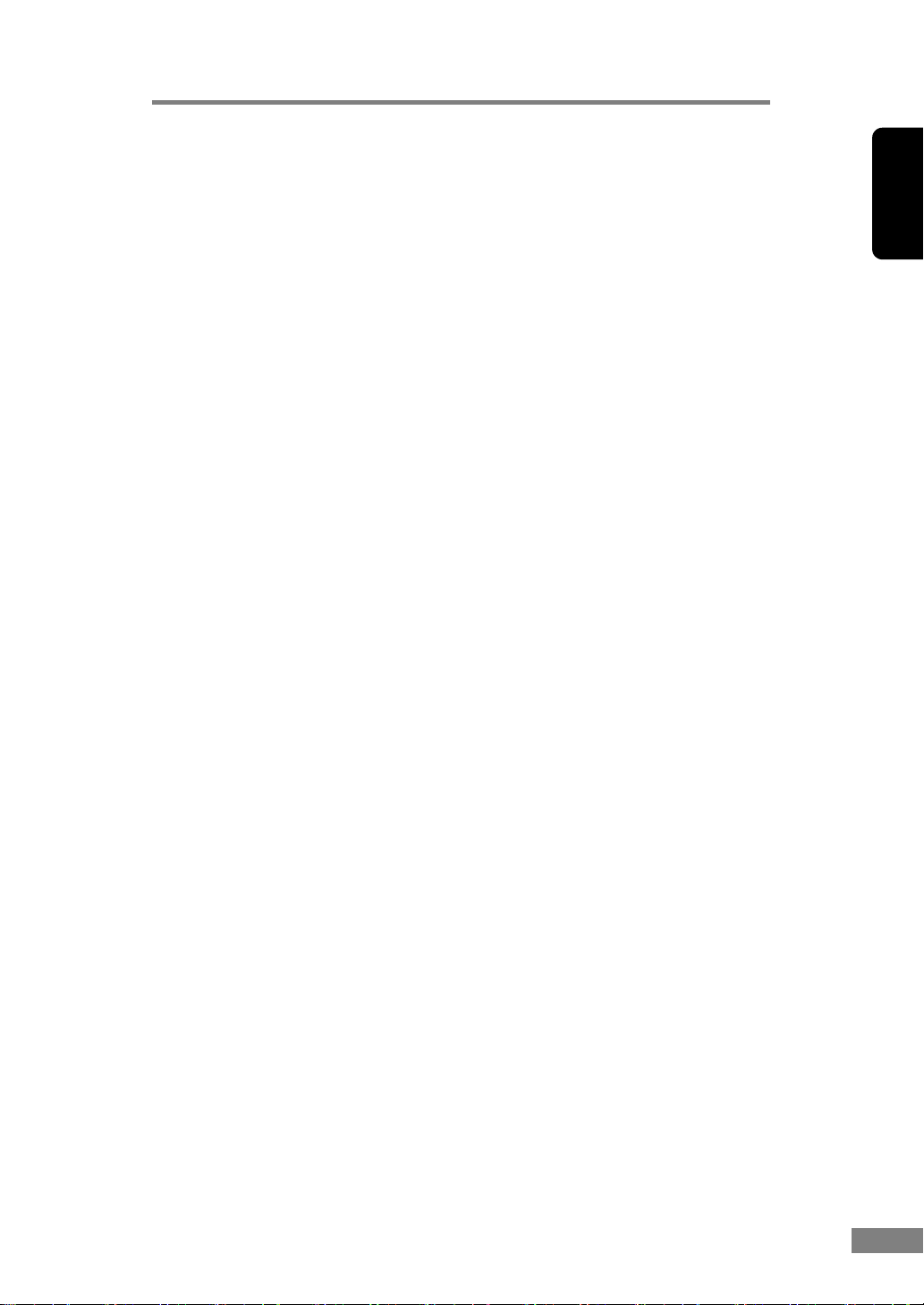
• 当整夜不使用扫描仪时,应关闭电源开关以确保安全。并且,当在连续
假日这样的持续时间内不使用设备时,应关闭电源开关,从电源插座断
开电源线,以确保安全。
• 使用扫描仪时,不要穿着宽松的衣服或佩戴可能被拉进扫描仪内的首
饰。这会导致人身伤害。尤其要格外注意项链和长发。如果有任何物品
被拉入扫描仪内,立即断开电源线,停止扫描仪的工作。
• 向扫描仪中装载纸张和清除卡纸时,请小心操作。纸张边缘可能会割破
您的手。
处置
• 处置扫描仪时,请务必遵守有关的地方法律、法规,或咨询将扫描仪出
售给您的零售商。
第
1
章
第
2
章
第
3
章
索
引
用前须知 9
Page 14

2. DR-3080CII 文稿扫描仪的特性
DR-3080CII 文稿扫描仪的主要特性如下所列。
快速送纸
扫描仪在从名片到 B4 尺寸的范围内每分钟最多可以扫描 40 个文件。
(扫描条件:黑白、 A4 幅面、双面、 200 dpi)。
支持 USB/SCSI 接口
支持作为计算机标准接口的 USB 接口和 SCSI 扩展卡。(参见第 14 页
上的 “ 安装要求 ”)
彩色 / 灰度支持
可采用 24 位彩色或 256 级灰度扫描文稿。
支持多种扫描模式
取决于文稿类型,本扫描仪支持以下扫描模式:
• 单面 / 双面模式
• 单页 / 双路送纸
前部送纸 / 出纸
文稿从扫描仪前端送入和弹出。(参见第 19 页上的 “ 准备托盘 ”)
纸张尺寸检测
本扫描仪可自动检测所扫描的文稿尺寸,并在存储文稿时除去文稿周
围任何不需要的空白 (即使存储不规则的文稿也是如此) 。(参见第
50 页上的 “(3) 纸张尺寸 ”)。
消除歪斜
扫描仪在检测到歪斜装入的文稿上的图像后,会将图像弄直。(参见第
51 页上的 “(7) 歪斜校正 ”)。
高级文本增强
可清晰扫描含深色背景或带用铅笔书写的浅色文稿。(参见第 50 页上
的 “(2) 模式 ”)。
* 对某些文稿,该功能有时无法有效起作用。
脱色
本扫描仪具有 “脱色”功能,它可以指定某种颜色,让扫描仪从所扫
描的图像中略掉。(参见第 54 页上的 “(17) 脱色 ”)。
对开纸扫描
对开 (对折)文稿可以设置原样扫描,两面的扫描图像将被合在一个
页面中。
用户定义色彩增强
指定文稿用户定义色彩,然后增强指定色彩。(参见第 54 页上的 “(17)
脱色 ”)。
自动启动
本扫描仪具有 “自动启动”功能。当文稿放入送纸托盘时,系统会自
动开始扫描过程。(参见第 52 页上的 “(10) 送入选项 ”)。
10 第 1 章
Page 15
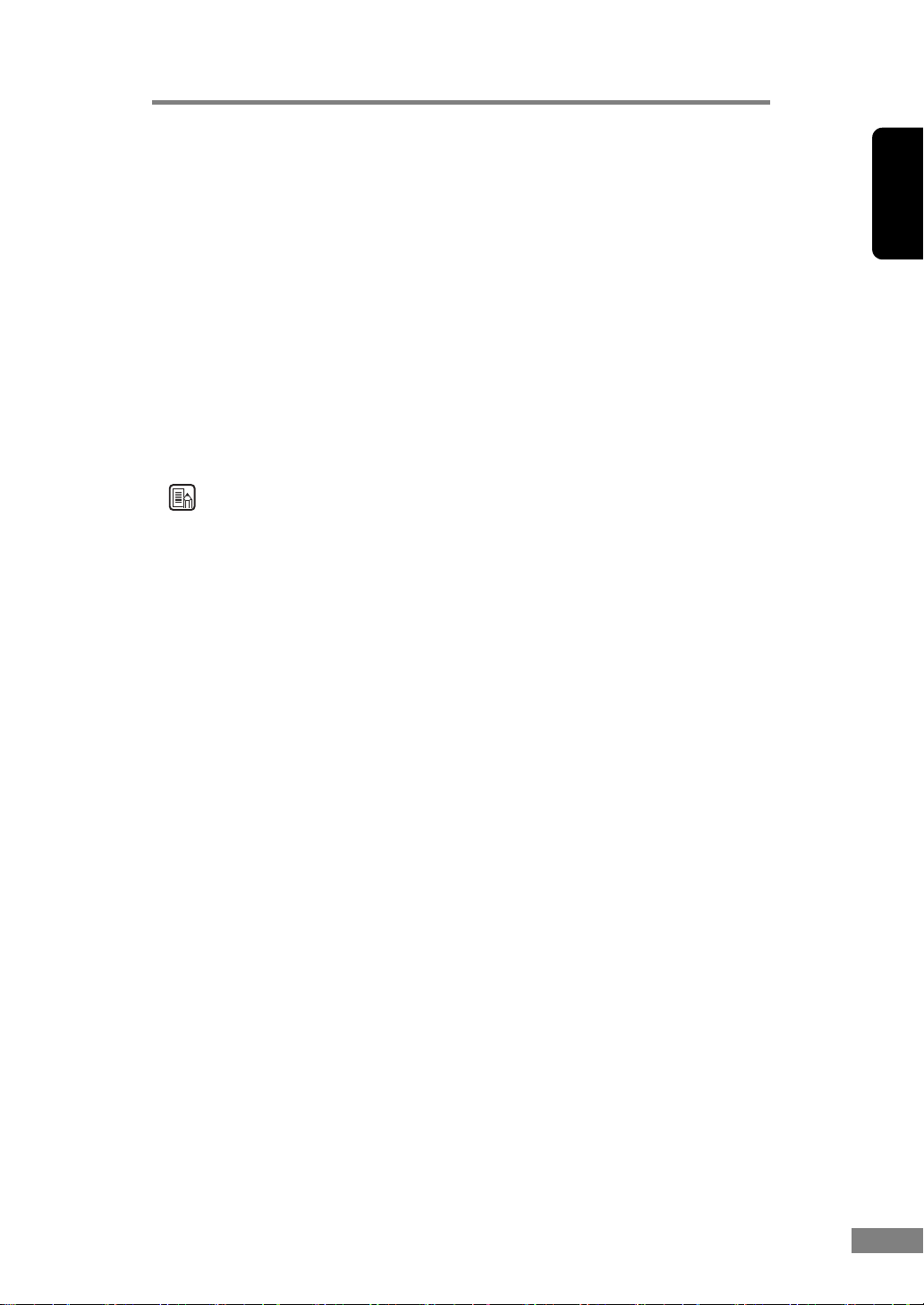
跳过空白页功能
本扫描仪具有 “跳过空白页”功能,无论文稿是单面还是双面,均可
进行扫描。(参见第 52 页上的 “(9) 扫描页面 ”)。
预扫描功能
本扫描仪具有 “预扫描”功能,它可以调整预扫描所获图像的对比度
和亮度,然后将调整后的图像送至应用程序软件,而无需再次扫描文
稿。(参见第 37 页上的 “l 预扫描 ” 和第 60 页上的 “ 保存扫描的图像
前,我要对其进行检查。 ”)
兼容无碳复写纸
本扫描仪可以扫描无碳复写纸。
节电模式
该扫描仪与国际能源之星计划相符,在设计上通过利用执行扫描以外
的节电特性节省电力。
注释
取决于所用的软件,有些功能可能无效。
第
1
章
第
2
章
第
3
章
索
引
用前须知 11
Page 16
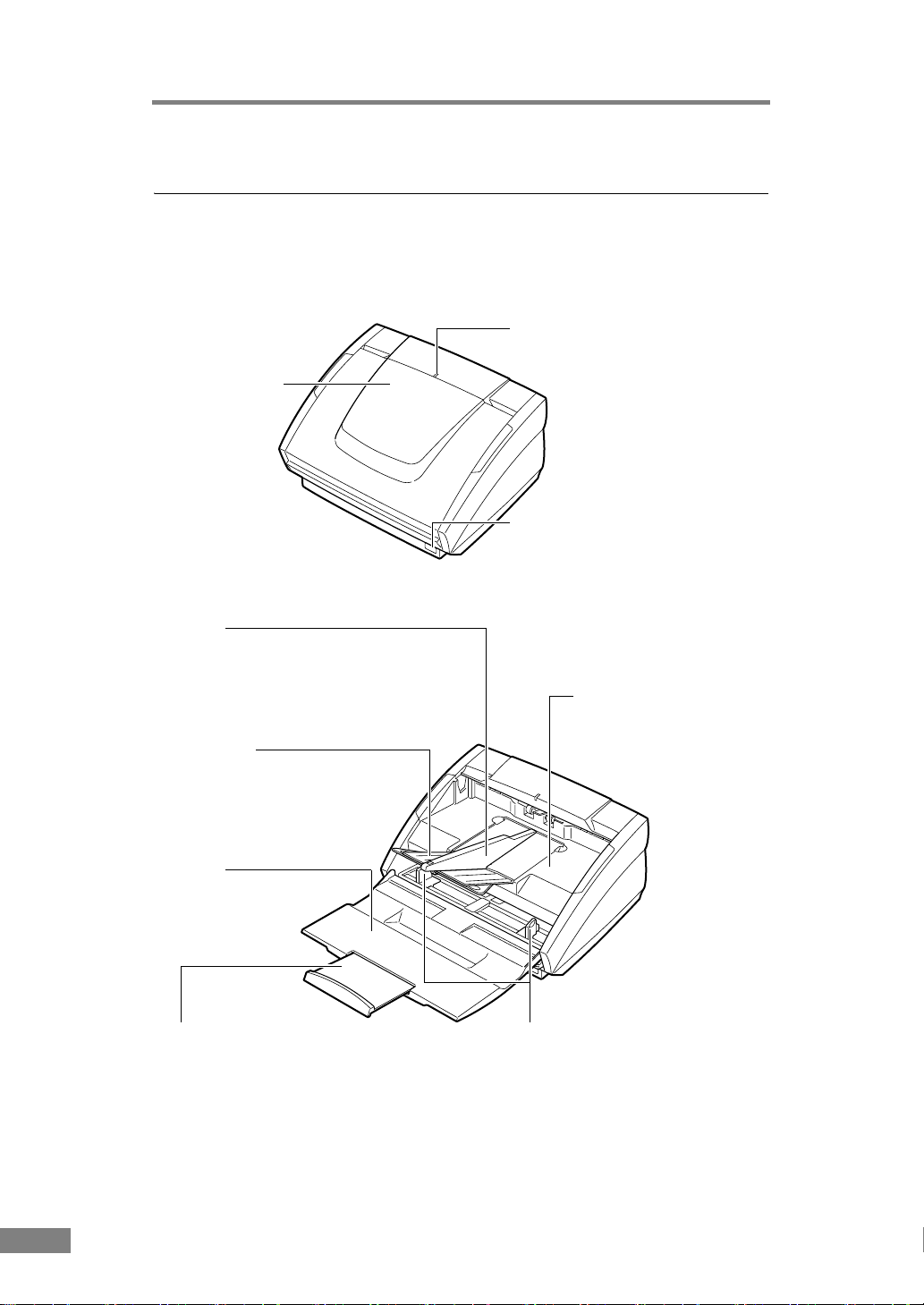
3. 部件名称及功能
本节说明每个部件的名称和功能。使用扫描仪前务必阅读本节并使自己
熟悉扫描仪零件。
前部 (送纸托盘关闭)
电源指示灯
打开扫描仪电源时此指示灯变亮。
送纸托盘
电源开关
此开关用于打开扫描仪电源。
前部 (送纸托盘打开)
出纸导片
连接此部件可以防止过薄或过长的文稿在扫
描时被卡住。
(参见第 20 页)
出纸扩展托盘
如果文稿超出了出纸托盘的边缘,
请打开此托盘。
(参见第 19 页)
文稿弹出托盘
扫描后的文稿从此处弹出。
(参见第 19 页)
送纸托盘
在此处放置待扫描的文稿。
(参见第 19 页)
送纸扩展托盘
如果文稿悬在主送纸托盘上,请拉出
此托盘。
(参见第 19 页)
12 第 1 章
纸张侧边导片
调整此部件可与文稿的宽度对齐。
(参见第 24 页和第 26 页。)
Page 17
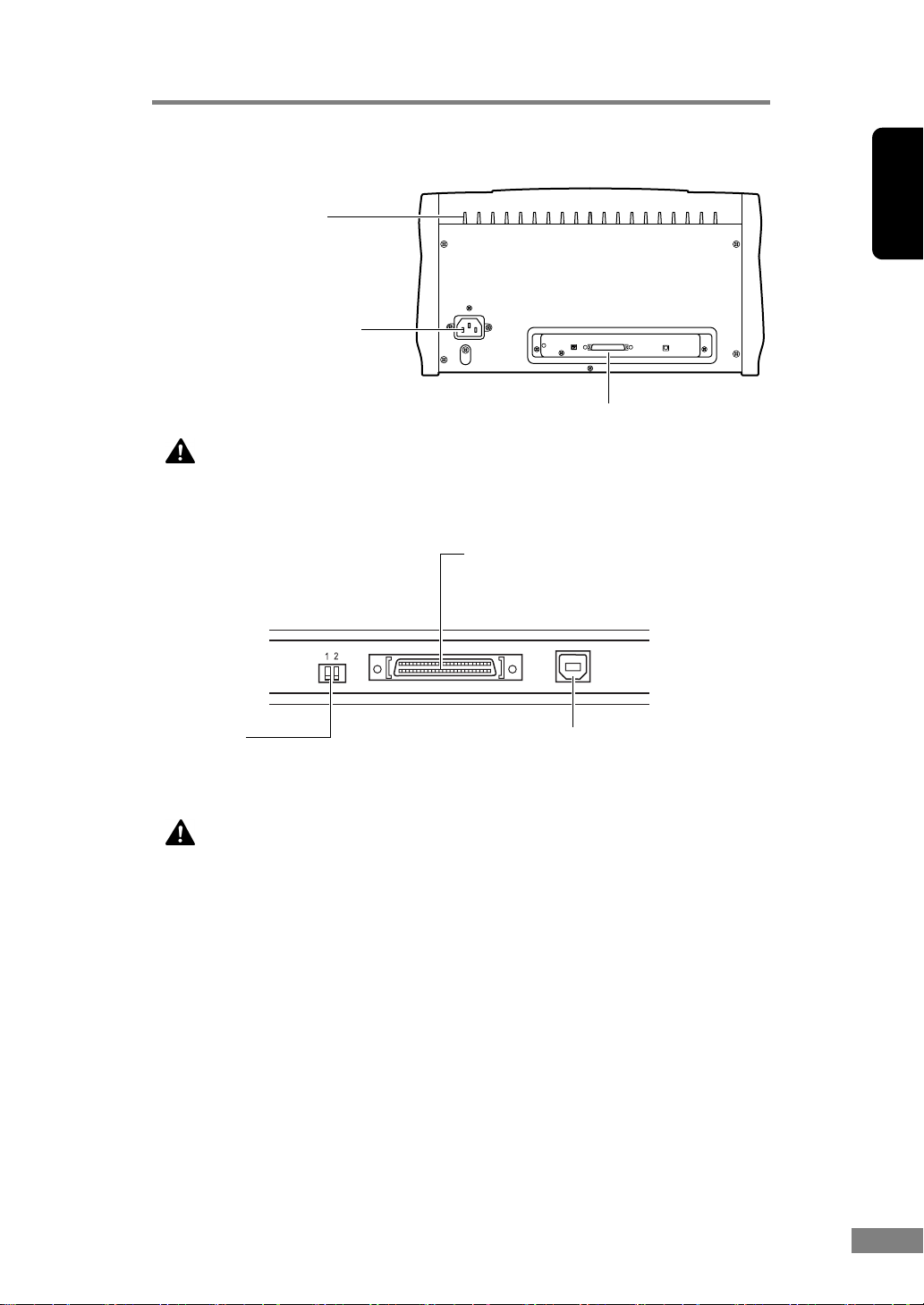
后部
通风口
第
1
章
电源线插座
连至电源线。
接口
注意
请勿阻塞通风口。否则可能造成扫描仪过热,从而会有火灾危险。
接口
SCSI 连接器
连接到一条 50 针的半间距(针型)
SCSI 电缆线。
DIP 开关
设置 SCSI ID。(参见轻松入门指南中
的 “ 步骤 4. 连接扫描仪到 PC 机 ”)。
注意
请勿同时连接 USB 电缆线和 SCSI 电缆线。否则可能会导致故障。
USB 连接器
连接 USB 电缆线。
第
2
章
第
3
章
索
引
用前须知 13
Page 18
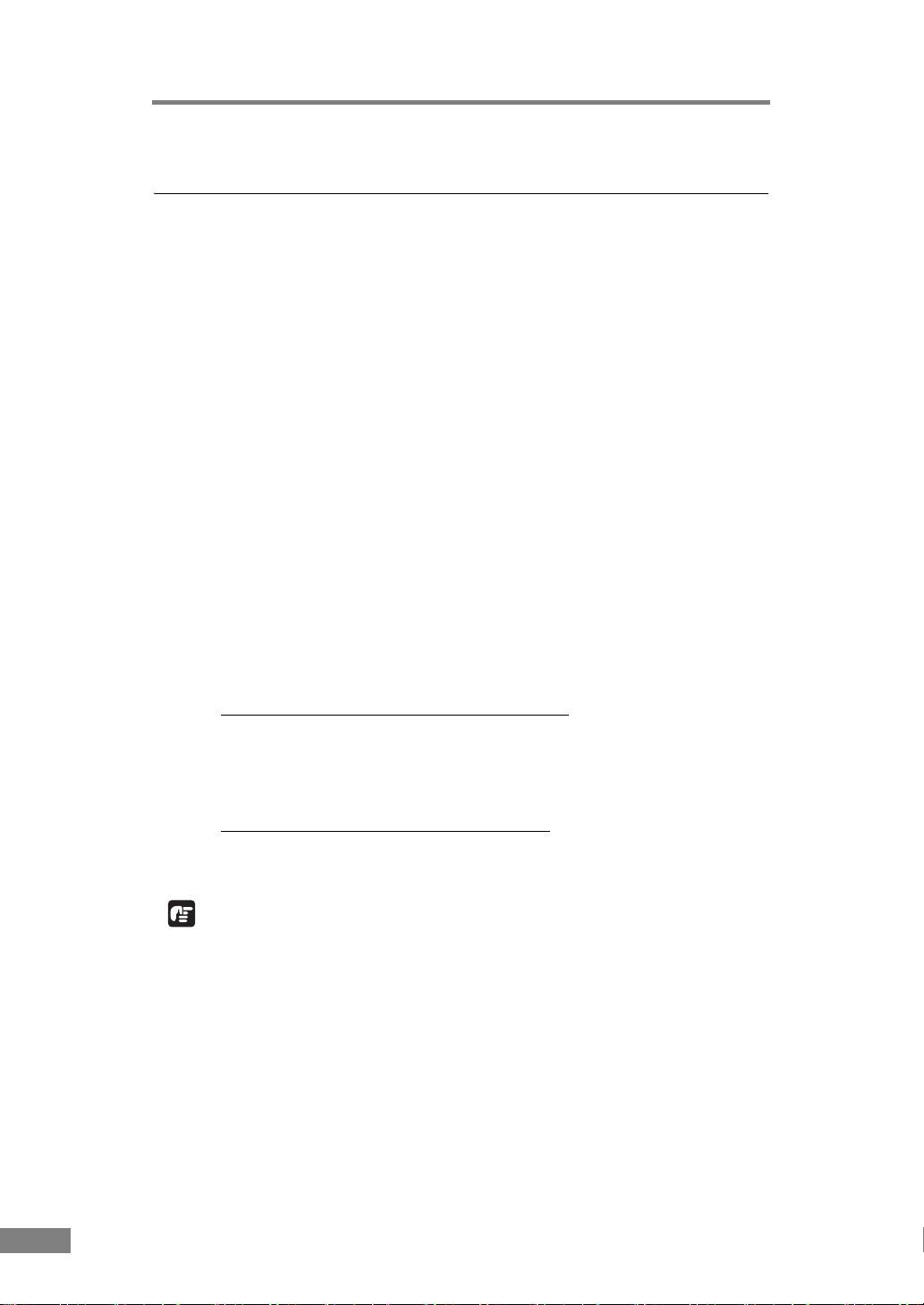
4. 安装要求
要使用 DR-3080CII,计算机必须满足以下系统要求。
• 下列操作系统之一:
- Microsoft Windows 98SE
- Microsoft Windows Me
- Microsoft Windows NT 4.0 Workstation SP6
- Microsoft Windows 2000 Professional SP4 或更高版本
- Microsoft Windows XP Professional SP2 或更高版本
- Microsoft Windows XP Home Edition SP2 或更高版本
• 一台满足以下规格的计算机:
-CPU: Celeron 733 MHz 或更快
- 内存: 不低于 256 MB
- 硬盘: 不低于 400 MB 的可用空间
- 接口: 带标准预设 USB 接口或 SCSI 扩展卡的计算机
- 显示器:建议分辨率不低于 1024 × 768 (XGA)。
• 视如下所示的操作系统而定, USB 接口连接有所不同。
- Microsoft Windows 98SE/ME:全速 USB (相当于 USB 1.1)
- Microsoft Windows NT 4.0:不支持接口
- Microsoft Windows 2000/XP:Hi-Speed USB 2.0/ 全速 USB (相当于
USB 1.1)
• 使用以下推荐的与扫描仪相配的 SCSI 卡。
由
Adaptec (适于 PCI 总线)制造的 SCSI 卡
- AHA-2930 U
- AHA-2940 AU
- ASC-19160
- ASC-29160
由
Adaptec (适于卡总线)制造的 SCSI 卡
- APA-1480
•ISIS可兼容应用程序或与上述操作系统兼容的 TWAIN 可兼容应用程序。
重要
• 如果您不了解计算机系统的要求,请与购买计算机所在商店或计算机
生产商联系,以了解更多信息。
• 请勿同时连接 USB 接口和 SCSI 卡。
• 使用作为计算机中标准接口的 USB 接口时应注意以下几点。
- Windows NT 不支持 USB 接口。要使用含 Windows NT 操作系统的扫
描仪,应使用 SCSI 扩展卡。
- 应使用由微软公司提供的最新 USB 2.0 驱动程序。有关详细信息,请
联系当地的佳能授权经销商。
- 并非所有为个人计算机配置的标准 USB 接口均可得到保证。有关详
细信息,请联系当地的佳能授权经销商。
14 第 1 章
Page 19
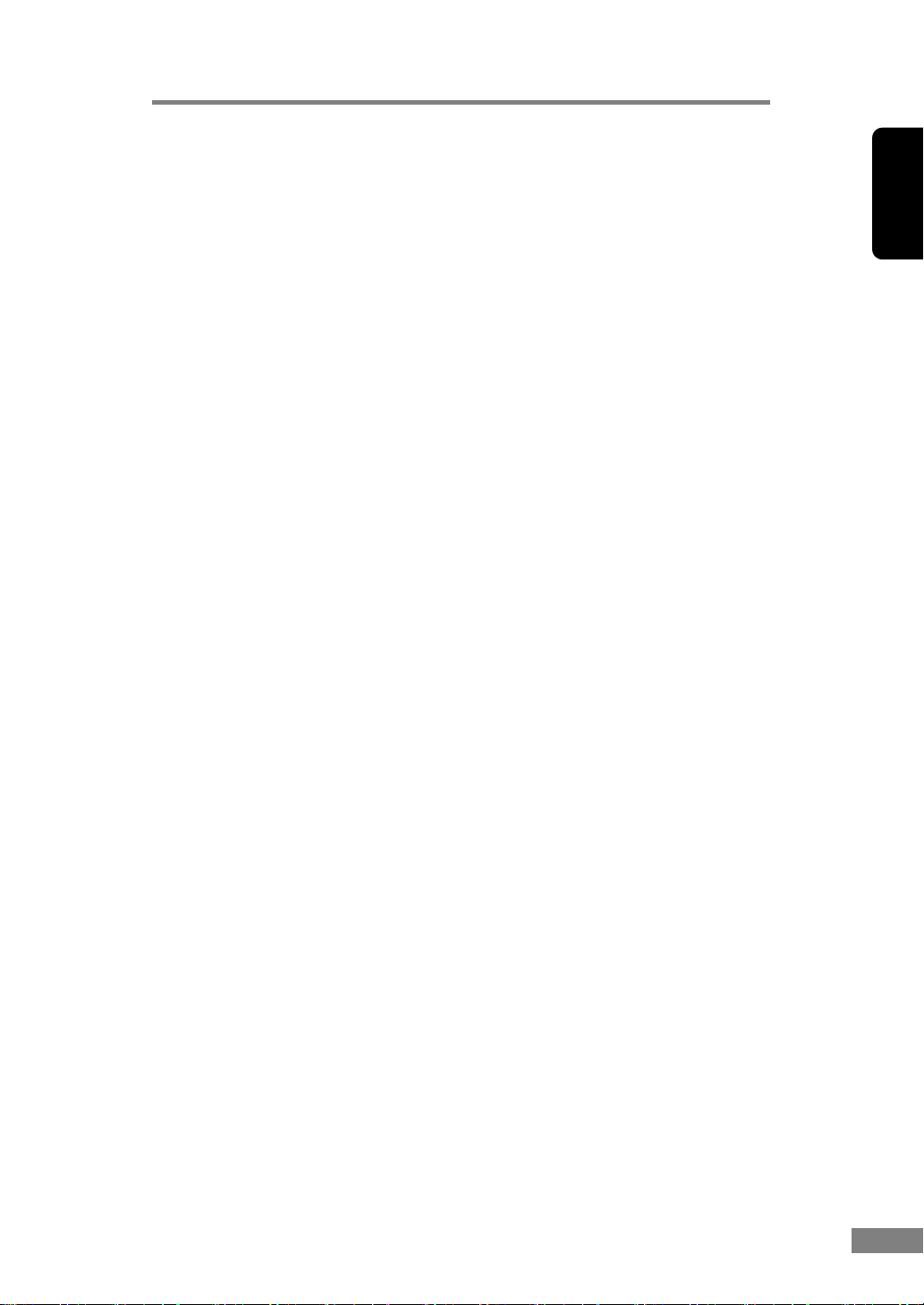
- 如果计算机的标准 USB 接口为全速 USB (相当于 USB 1.1),则扫
描速度将降低。
- 所用的 USB 电缆线应是扫描仪附带的那条电缆线,或是与 Hi-Speed
USB 2.0 兼容的电缆线。
• 使用 SCSI 卡时,请注意以下几点。
- 当在计算机中安装 SCSI 卡时,务必使用手册中适于 SCSI 卡和正在
使用的计算机的操作程序。
- 可使用的 SCSI 电缆线总长应按照 SCSI 标准确定。有关详细信息,
请参阅所用 SCSI 卡手册。
• 如果 CPU、内存、接口卡及其他规格未满足安装要求,就可能会极大地
降低扫描速度并延长传输时间。
• 即使计算机满足了建议的规格值,取决于扫描设置,扫描速度仍可能变化。
• 扫描仪随带的 ISIS/TWAIN 驱动程序无需在所有 ISIS 兼容应用程序或
TWAIN 兼容应用程序中运行。有关详情,请联络应用程序软件零售商。
第
1
章
第
2
章
第
3
章
索
引
用前须知 15
Page 20

5. 关于安装光盘
佳能 DR-3080CII 扫描仪安装光盘中包含如下所列的软件:
• DR-3080CII 驱动程序
与 DR-3080CII 扫描仪一起使用的扫描仪驱动程序。
• CapturePerfect 3.0
开发用于佳能文稿扫描仪的 ISIS 兼容应用程序。
注释
以下内容显示如何配置 DR-3080CII 安装光盘。
有关如何安装包含在安装光盘中的软件的说明,请参见轻松入门指南。
菜单屏幕 典型安装
* 所有显示的软件均得到安装。
阅读手册 自定义安装
描仪的 “CapturePerfect 3.0 操作指南 ”。
* 只能安装复选框中选择的软件。*“轻松入门指南 ”、 “ 用户指南 ” 和配有扫
16 第 1 章
Page 21
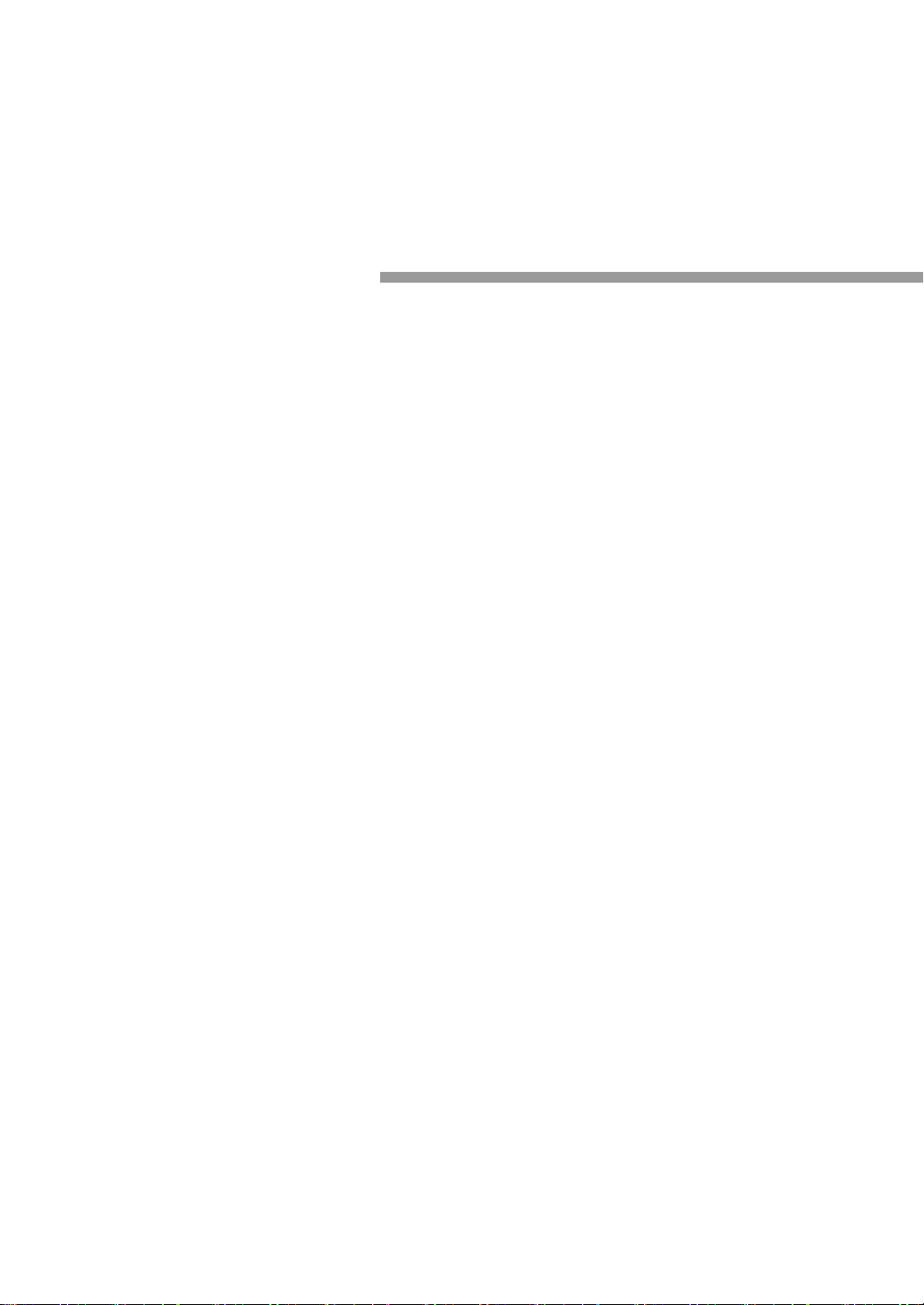
第 2 章
使用扫描仪
1. 文稿 ............................. 18
2. 准备托盘 ......................... 19
安装送纸托盘 ........................ 19
安装出纸导片 ........................ 20
3. 放置文稿 ......................... 23
如何利用自动送入来送纸 .............. 23
如何利用手动送入来送纸 .............. 26
4. 扫描文稿 ......................... 28
使用 CapturePerfect 3.0 ............... 28
关于扫描面板 ........................ 35
5. 使用批此码表 ..................... 40
关于批此码表 ........................ 40
批此码功能 .......................... 41
如何使用批此码表 .................... 41
6. 清除卡纸 ......................... 43
7. 其他功能 ......................... 45
扫描对开纸 (对折文稿) .............. 45
Page 22
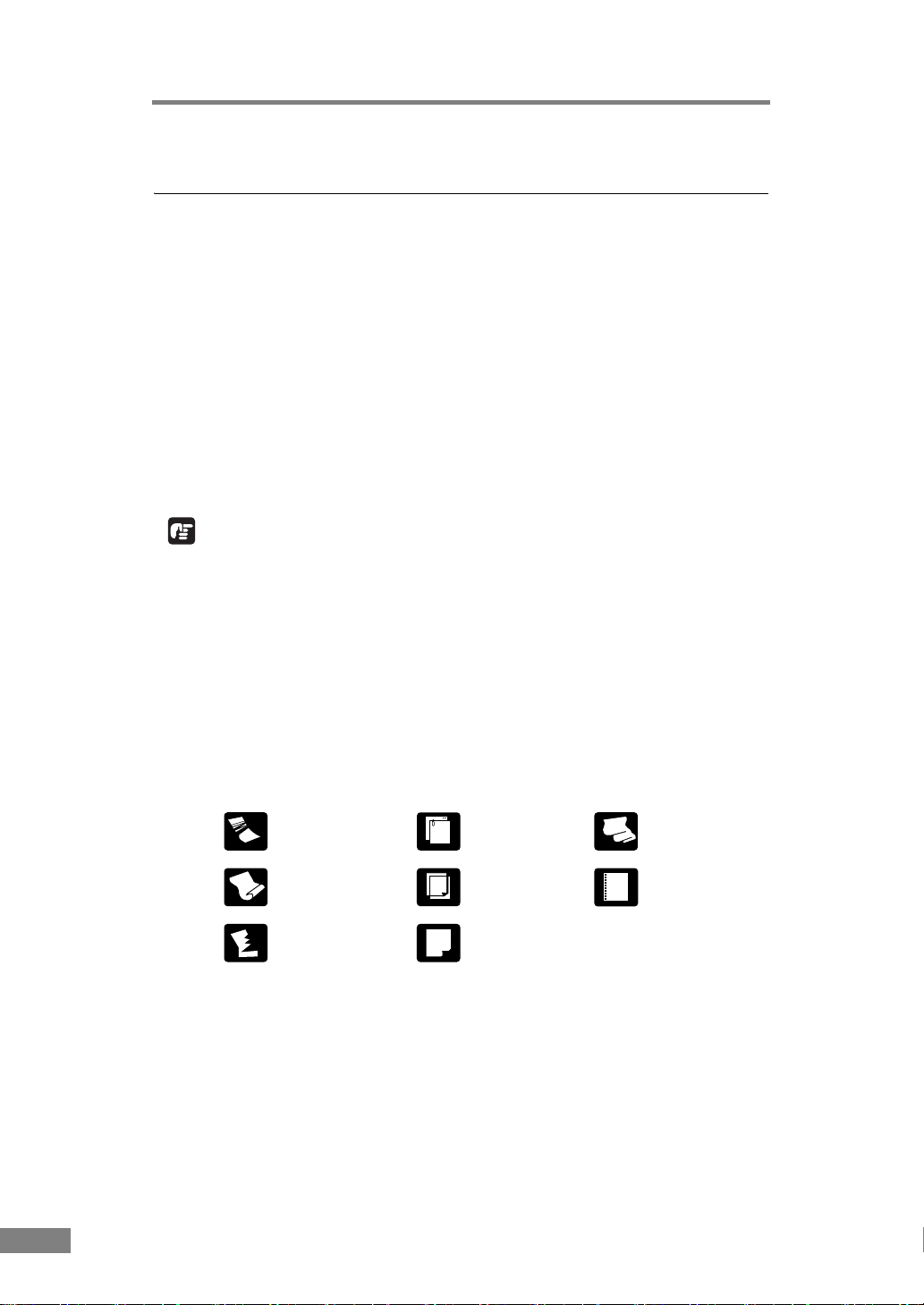
1. 文稿
本扫描仪能扫描的文稿尺寸涉及从名片、支票到 B4 幅面不等。它也可进
行名片扫描。
本扫描仪所能扫描的文稿尺寸如下所示。
宽度:55 mm 至 257 mm
70 mm 至 256 mm (使用自动尺寸识别功能时)
长度:70 mm 至 364 mm
厚度:0.06 mm 至 0.15 mm (使用自动送纸功能时)
0.05 mm 至 0.2 mm (使用手动送纸功能时)
重量:52 至 128 g/m² (使用自动送纸功能时)
42 至 157 g/m² (使用手动送纸功能时)
重要
文稿必须符合以下标准才能进行扫描:
• 扫描多页文稿时,这些页必须进行分组,从而使每组中页的尺寸、厚度
和重量都相同。一次扫描多种不同类型的纸张时可能会导致扫描仪卡纸。
• 扫描墨迹未干的文稿会造成扫描仪故障。扫描前请务必确保文稿墨迹
已干。
• 扫描用铅笔或类似材料写就的文稿时会弄脏滚轴,进而会弄脏后面的
文稿。扫描过用铅笔写就的文稿后,请务必清洁滚轴。
• 扫描打印在薄纸上的双面文稿时,每页背面的图像可能会透过来。扫描
前,请在应用程序软件中调整扫描的明暗度。
• 扫描以下类型的文稿时可能会造成卡纸或故障。要扫描这种文稿,可以
先复印该文稿,然后扫描复印件。
有皱痕或折迹的
文稿
带有回形针或订
书钉的文稿
极薄、半透明的
纸
卷曲的纸张 复写纸 带装订孔的纸张
撕裂的文稿 表面处理过的纸
• 扫描成批的 NCR 文稿时,确保它们未粘在一起。
18 第 2 章
Page 23
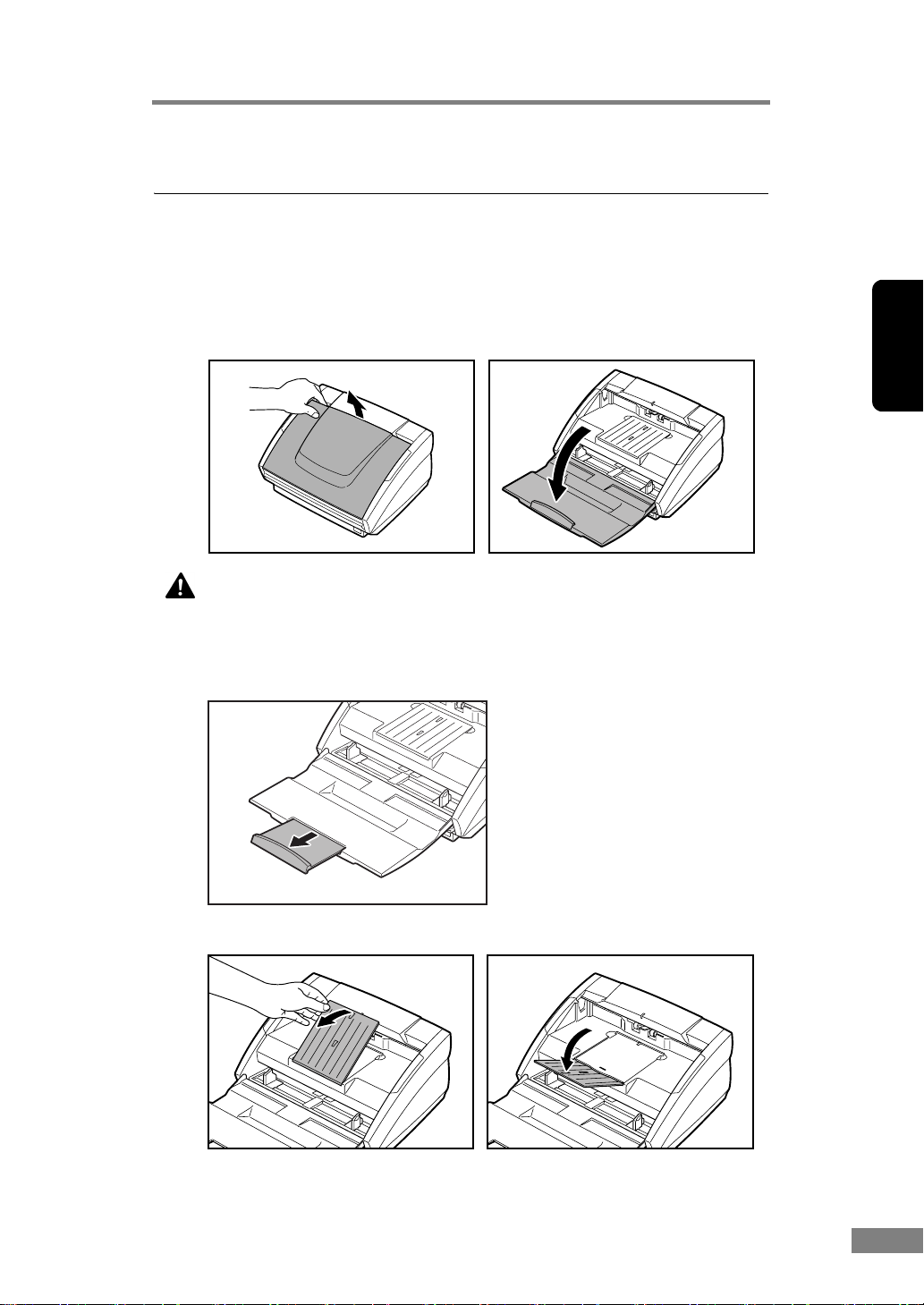
2. 准备托盘
请根据纸张尺寸及送纸 / 出纸方式准备好送纸托盘和文稿弹出托盘。
安装送纸托盘
第
1
章
1.
握住送纸托盘的中间部位并缓慢朝自己的方向将其打开。
注意
除了文稿外,不要在送纸托盘上放置任何物品。否则将可能损坏扫描仪、
降低扫描质量或导致送纸托盘摔落,从而伤及人身。
2. 扫描较大的文稿时,请抽出送纸扩展托盘。
第
2
章
第
3
章
索
引
3. 朝您的方向拉出并打开文稿弹出扩展托盘。
使用扫描仪 19
Page 24
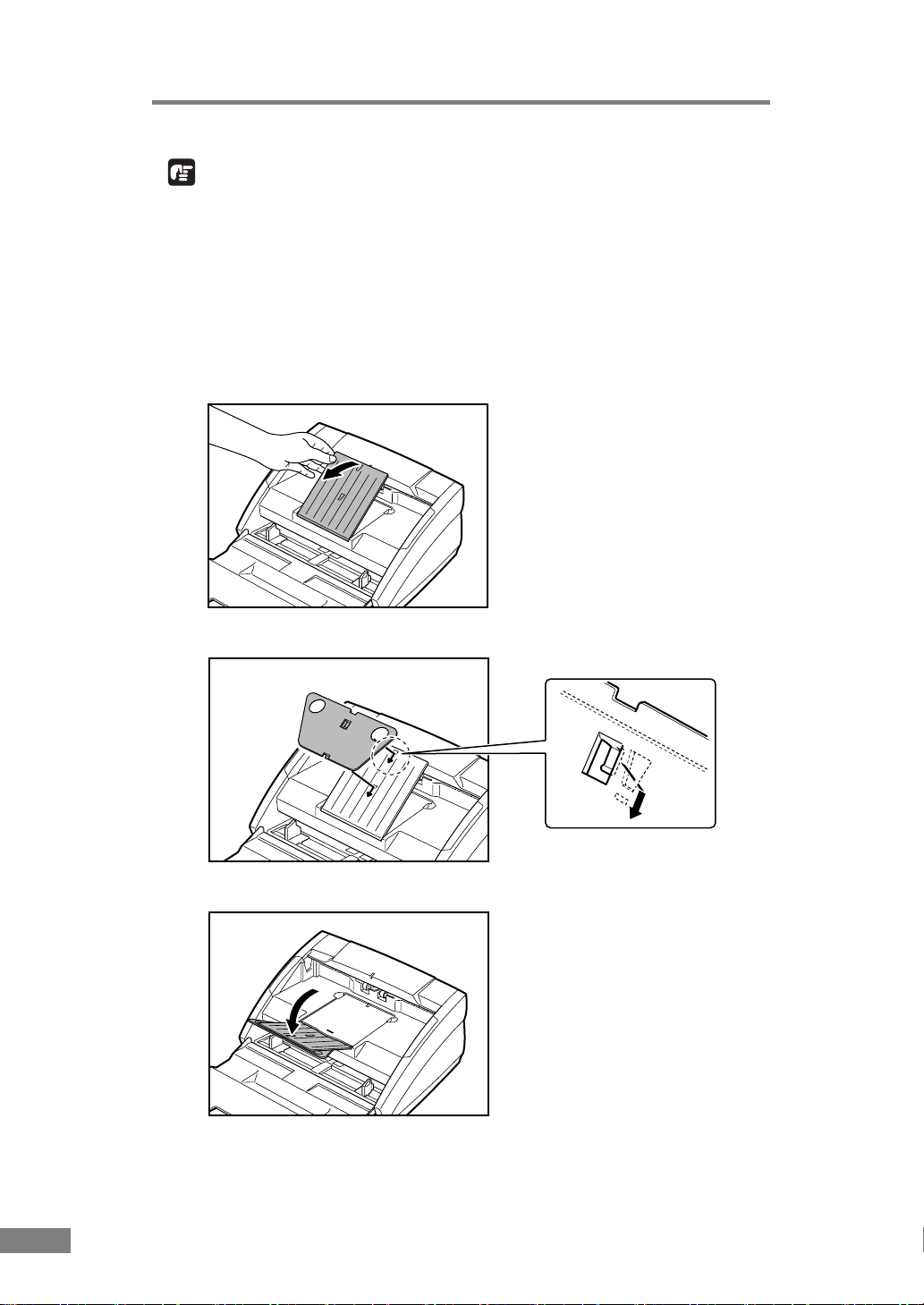
重要
使用扫描仪时,确保文稿弹出扩展托盘处于打开状态。如果未打开文稿
弹出扩展托盘,弹出的文稿就会从托盘上散落下来并被扫描仪卡住。
安装出纸导片
扫描特别薄或特别长的文稿时,文稿可能会垂落到文稿弹出扩展托盘的
边上并被扫描仪卡住。避免出现这种问题的方法就是安装出纸导片。
1. 拉文稿弹出扩展托盘。
2. 将辅助纸张托板安装到文稿弹出扩展托盘上。
3. 朝您的方向拉出并打开文稿弹出扩展托盘。
20 第 2 章
Page 25
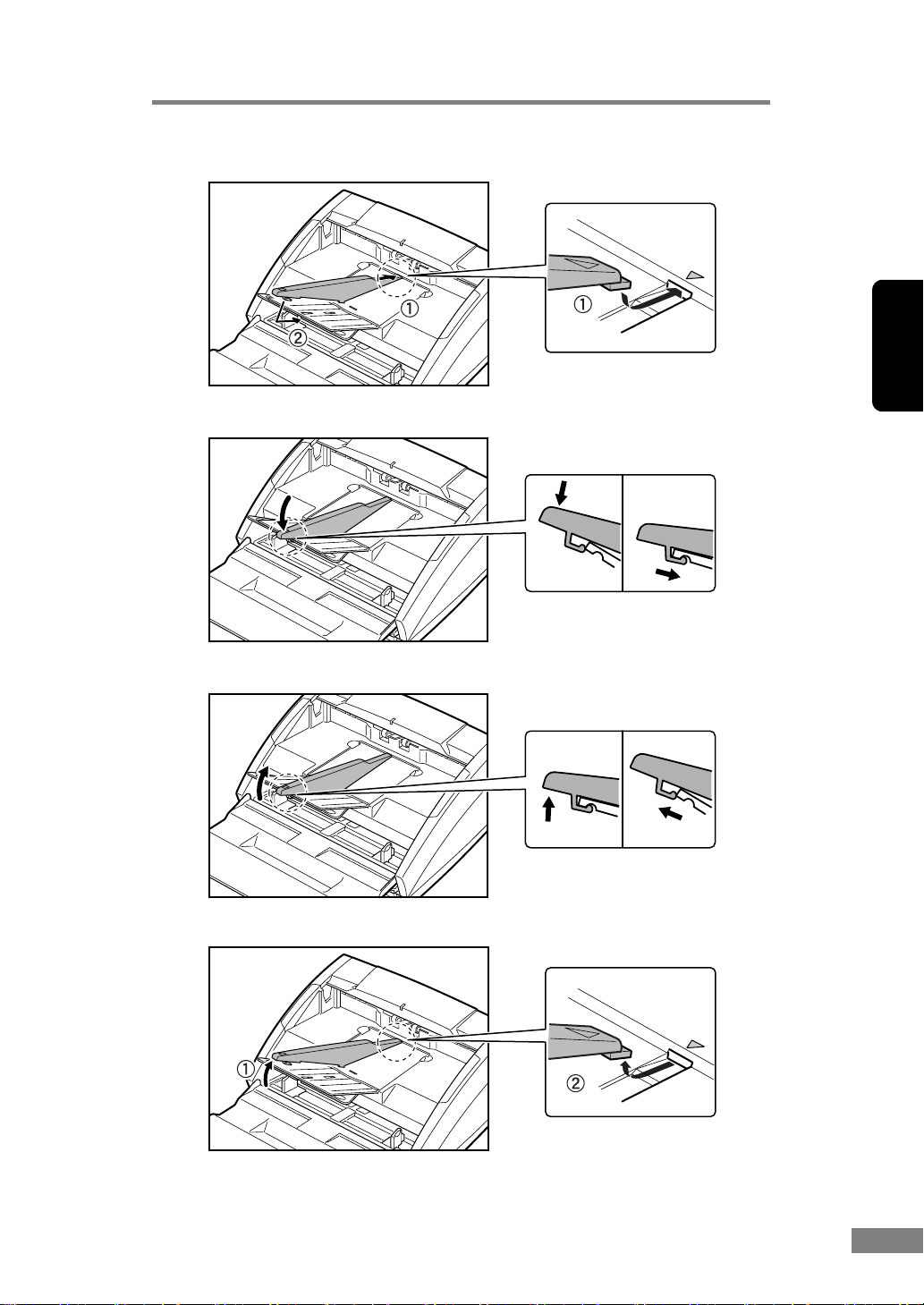
4.
按照所示的 a、 b 顺序安装出纸导片。
5. 按压出纸导片,将其安装到文稿弹出扩展托盘上。
6. 要卸下出纸导片,请略微提起文稿弹出扩展托盘并解开出纸导片的挂钩。
第
1
章
第
2
章
第
3
章
索
引
7. 按照与安装出纸导片相反的顺序将其拆除。
使用扫描仪 21
Page 26
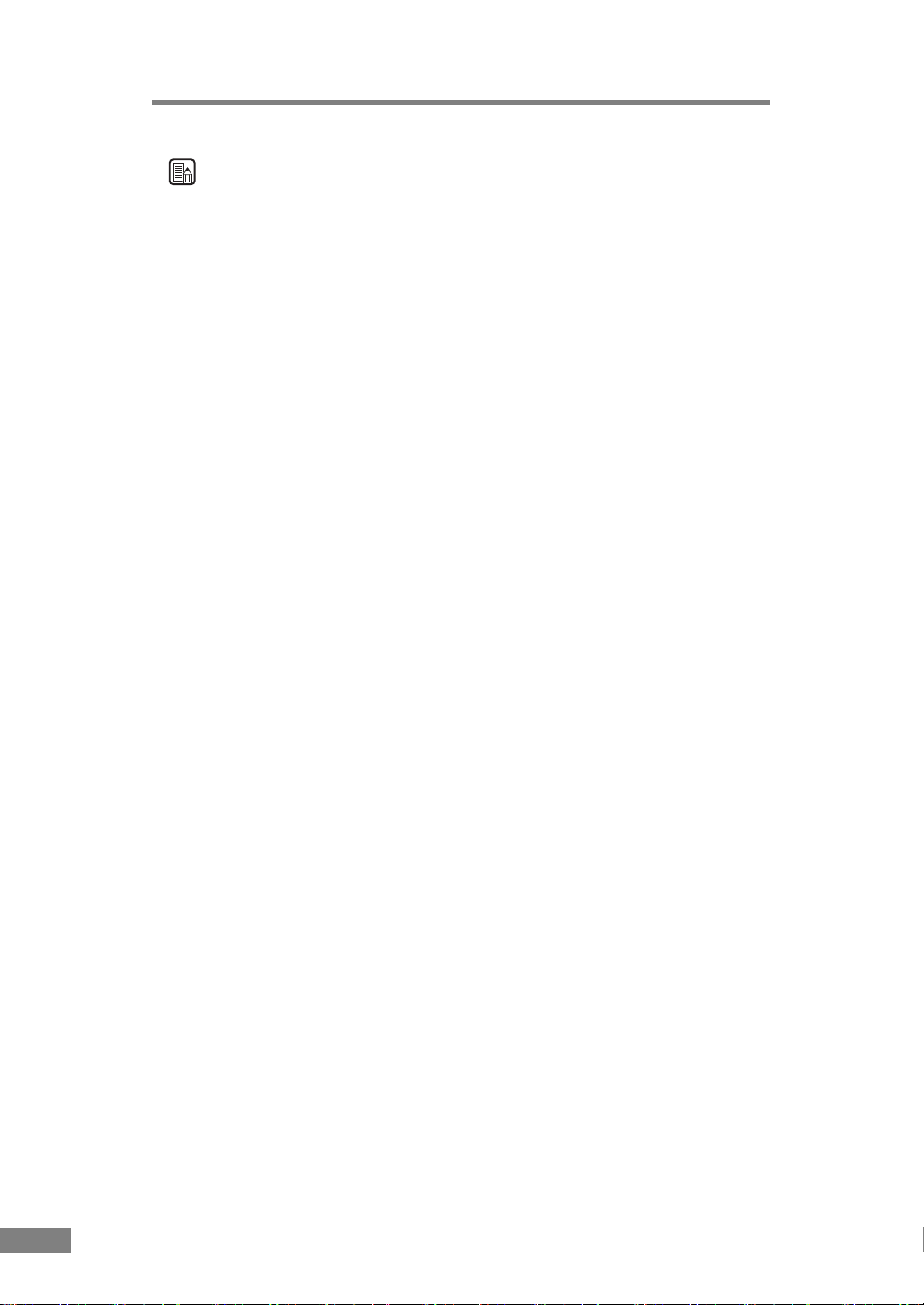
注释
• 如果已安装了出纸导片,也可用其扫描日常文稿。但是,如果正在扫描
的文稿在厚纸上,则可能无法很好地对其进行堆放,因此,应卸下出纸
导片。
• 卸下出纸导片,关闭文稿弹出扩展托盘和送纸托盘。
22 第 2 章
Page 27

3. 放置文稿
有两种送纸方式。通过 [ 自动 ] 可连续送入一堆文稿,通过 [ 手动 ] 能以
手动方式每次送入一页文稿。以下叙述在扫描仪上装载文稿以及将文稿
送入扫描仪的方法程序。
第
1
章
重要
• 放置文稿前,应确保它不含回形针、订书钉或其他小金属物体。这些物
体可能损坏文稿或导致卡纸或扫描仪故障。
• 使用扫描仪时,不要穿着宽松的衣服或佩戴可能被拉进扫描仪内的首
饰。这会导致人身伤害。尤其要格外注意项链和长发。如果有任何物品
被拉入扫描仪内,立即断开电源线,停止扫描。
• 粘在一起的成堆文稿可导致多页送纸。扫描前,请务必拂动文稿。
• 在将文稿放入送纸器前应弄平折痕或卷曲。如果文稿的前导边发生卷
曲,将可能引起卡纸。
• 完成扫描后、使用完扫描仪后,请关闭送纸托盘和文稿弹出扩展托盘,
以防其受到损坏。
如何利用自动送入来送纸
1.
将所要扫描的文稿边缘伸直。
第
2
章
第
3
章
索
引
注意
• 请勿将文稿放在扫描仪上面进行对齐。否则可能会导致故障。
• 在扫描仪中装载文稿时要小心。纸张边缘可能会割破您的手。
使用扫描仪 23
Page 28

2. 调整纸张侧边导片,使之略宽于所要扫描的文稿。
注释
请勿将文稿放在文稿位置标记 “”上。如果将送入文稿放在此标记上,则
可能导致卡纸。
A4
B4
LTR
3. 将文稿朝上送入送纸托盘内。
24 第 2 章
Page 29

重要
纸张侧边导片上有一个纸张堆叠限制标记 ( )。文稿的堆放高度不要
超过此标记位置(约为 100 页 80 g/m² 纸的厚度)。否则可能会导致卡纸。
第
1
章
第
2
章
4. 调整纸张侧边导片,使之与文稿的宽度相符。
注释
• 扫描期间,如果将纸张侧边导片设置为宽于文稿宽度,则文稿可能会歪斜。
• 开始扫描前,请务必正确放入文稿。扫描卷曲或折叠的文稿,可能损坏
文稿。
5. 根据应用程序的扫描步骤开始扫描。(参见第 28 页上的 “ 扫描文稿 ”)
重要
• 如果扫描过程中由于系统错误或卡纸而造成送纸操作中断,请解决该
问题,确保已保存最后送入页的扫描图像,然后恢复扫描操作。
• 请注意:在薄纸上打印的文稿可能会从文稿弹出托盘中散落下来。
第
3
章
索
引
使用扫描仪 25
Page 30

如何利用手动送入来送纸
1.
每次一页将文稿装载到送纸托盘中,同时调整纸张侧边导片的位置。
2. 在扫描条件设置中将 “ 送入选项 ” 设为 [ 手动 ]。
文稿托盘升起。
有关扫描条件设置的详情,请参见第 3 章第 47 页上的 “ 软件安装 ” 或
ISIS/TWAIN 驱动程序帮助文件。
3. 根据应用程序的扫描步骤开始扫描。(参见第 28 页上的 “ 扫描文稿 ”)
4. 放上一张文稿,小心地将其推入文稿送入口。扫描仪检测到文稿时,即
对其进行扫描。
注释
要继续扫描,请将剩余的文稿推入文稿送入口。
重要
• 扫描固定在一起的文稿 (例如发票)时,请将固定边设定为前导边。
• 注意:采用无分页模式送纸时,如果一次将多份未固定在一起的文稿放
到送纸托盘上,它们就可能会被一起送入扫描仪中。
26 第 2 章
Page 31

• 尤其是非常薄或卷曲的纸张,其送入过程会不太顺利。这种情况下,请
在送入时略微按压一下文稿的前导边。此时,请小心不要将手指放在拾
取滚轴下方。
第
1
章
第
2
章
第
3
章
索
引
使用扫描仪 27
Page 32

4. 扫描文稿
当它利用DR-3080CII进行扫描时,需要安装与该扫描仪所配的CapturePerfect 3.0
或与 ISIS/TWAIN 兼容的应用程序。本节叙述 CapturePerfect 3.0 应用程序
的扫描流程和 [ 扫描面板 ]。
有关如何安装每个应用程序和驱动程序的详情,请参见轻松入门指南。
使用 CapturePerfect 3.0
CapturePerfect 3.0 是一种开发用于佳能文稿扫描仪的 ISIS 兼容应用程序。
CapturePerfect 3.0 包含以下模式。从扫描菜单中选择所需扫描模式,以执
行扫描。
• 扫描批次到文件
通过预置的扫描条件扫描文稿,并且将图像文件保存于指定的文件夹中。
• 扫描批次到打印
通过预置的扫描条件扫描文稿,并且将扫描图像打印于指定的打印机中。
• 扫描批次到邮件
通过预置的扫描条件扫描文稿,启动电子邮件软件,然后将扫描图像添
加至新电子邮件信息中。
• 扫描页面
根据预置的扫描条件扫描一页文稿,扫描结束。
• 扫描作业
事先将扫描条件和扫描模式 (扫描批次到文件,扫描批次至打印或扫
描批次至电子邮件)预先注册作业。通过从下拉清单 (a) 中选择注册
作业以及按工具栏 (b) 上的 (扫描作业)执行扫描作业。
28 第 2 章
ba
Page 33

注释
已将以下两个作业注册为扫描作业。
• 彩色文档
以 24 位彩色方式扫描文稿,单面 300 dpi,然后将其存储于 “ 我的文档 ”
文件夹中的 [My Pictures] (我的图片)。
• 黑白文档
以黑白方式扫描文稿,单面 200 dpi,然后将其存储于 “ 我的文档 ” 文
件夹中的 [My Pictures] (我的图片)。
• 扫描至演示文稿模式
当将扫描仪用于类似会议厅等环境并与大型显示器或投影仪相连时,
该模式是便捷模式。将 CapturePerfect 3.0 切换至全屏显示,扫描文稿,
然后以全屏尺寸显示扫描图像。
DR-3080CII
投影仪
将扫描图像投影在屏幕中。
第
1
章
第
2
章
第
3
章
索
引
扫描至演示文稿模式
注释
有关如何使用 CapturePerfect 3.0 的说明,请参见 CapturePerfect 3.0 操作
指南和 CapturePerfect 帮助。务必在使用 CapturePerfect 3.0 前阅读
CapturePerfect 3.0 操作指南和 CapturePerfect 帮助。
使用扫描仪 29
Page 34

CapturePerfect 3.0 操作程序
本节叙述如何启动 CapturePerfect 3.0,选择扫描仪和采用扫描批次到文件
进行扫描的程序。
有关详情,请参见 CapturePerfect 3.0 操作指南和 CapturePerfect 帮助。
1. 单击 Windows[ 开始 ]按钮,然后单击 [程序 ](Windows XP的 [ 所有程序])
Æ [CapturePerfect 3.0] Æ [CapturePerfect 3.0]。
CapturePerfect 3.0
操作指南
CapturePerfect 3.0 启动。
30 第 2 章
Page 35

2.
按以下程序将佳能 DR-3080CII 文稿扫描仪选择为待使用的扫描仪。
1. 在 [ 扫描 ] 菜单上,单击 [ 选择扫描仪 ]。
2. 选择 [CANON DR-3080CII] Æ 单击 [ 确定 ] 按钮。
注释
如果 [CANON DR-3080CII] 未显示于扫描仪清单中,重新安装 ISIS/
TWAIN 驱动程序。(参见轻松入门指南中的 “ 步骤 3. 安装软件 ”)。
第
1
章
第
2
章
第
3
章
索
引
3. 设置 “ 默认纸张尺寸 ” 并单击 [ 确定 ] 按钮。
注释
只有当首次选择 [CANON DR-3080CII] 并单击 [ 确定 ] 按钮或当单击 [ 选
择扫描仪 ] 上的 [ 设置 ] 时,该对话框才显示出来。
使用扫描仪 31
Page 36

3. 在 [ 扫描 ] 菜单上,单击 [ 扫描仪设置 ]。
ISIS 驱动程序 [ 基本设置 ] 对话框打开。
4. 设置扫描设置。
有关设置扫描设置的详情,请参见第 50 页上的 “ISIS/TWAIN 驱动程序设
置 ” 和 ISIS/TWAIN 驱动程序帮助。
5. 放置文稿。(参见第 23 页上的 “ 放置文稿 ”)
32 第 2 章
Page 37

6.
在 [ 扫描 ] 菜单上,选择 [ 扫描批次到文件 ]。
[ 扫描批次到文件设置 ] 对话框打开。
第
1
章
第
2
章
第
3
章
索
引
有关如何扫描文稿的更多详情,请参见 CapturePerfect 3.0 操作指南和
CapturePerfect 帮助。
7. 指定对其进行存储的文件名和格式。
有关 [ 扫描批次到文件设置 ] 对话框中的设置详情,请参见 CapturePerfect 3.0
操作指南和 CapturePerfect 帮助。
8. 单击 [ 保存 ],开始扫描。
使用扫描仪 33
Page 38

注释
把扫描条件中的 “ 送入选项 ” 设置设为除 [ 标准 ] 外的其他状态时,如果
开始扫描,将显示 [ 扫描面板 ]。(参见第 35 页上的 “ 关于扫描面板 ”)
9. 如果已无要扫描的文稿,则扫描停止。根据“送入选项”设置恢复或停止扫
描。
• 当将 “ 送入选项 ” 设为 [ 标准 ] 时
[ 继续扫描 ] 对话框会显示出来。
放置下一文稿,然后单击 [ 继续扫描 ] 以恢复扫描。或单击 [ 停止扫描 ]
以停止扫描。
• 当将 “ 送入选项 ” 设为 [ 自动 ] 时
放置下一文稿。扫描仪检测到文稿时,恢复扫描。或者,单击扫描面板
上的停止按钮来停止扫描。
• 当将 “ 送入选项 ” 设为 [ 面板 ] 时
放置下一文稿,单击扫描面板上的开始按钮以恢复扫描。或者,单击扫
描面板上的停止按钮来停止扫描。
• 当将 “ 送入选项 ” 设为 [ 手动 ] 时
放置下一文稿的一页纸。扫描仪检测到文稿时,恢复扫描。或者,单击
扫描面板上的停止按钮来停止扫描。
34 第 2 章
Page 39

10.
结束扫描后,选择“文件 ” 菜单上的[退出],从而退出 CapturePerfect 3.0。
关于扫描面板
扫描面板是一种与 “ISIS/TWAIN 驱动程序 ” 一起安装的应用程序,启动
Windows 时,将在通知区显示一个图标。
把扫描条件中的 “ 送入选项 ” 设为除 [ 标准 ] 外的其他状态时,如果开始
扫描,将显示 [ 扫描面板 ]。
第
1
章
第
2
章
第
3
章
索
引
扫描面板
注释
如果 [ 扫描面板 ] 图标显示如下,计算机将无法正确识别扫描仪。检查扫
描仪电源和连接。
使用扫描仪 35
Page 40

扫描面板功能
[ 扫描面板 ] 具有以下功能。
e
f
d
c
g
b
h
i
jk
a开始按钮
按此按钮,开始扫描;在 “ 仅计数 ” 模式下,或将扫描条件中的 “ 送入
选项 ” 设置设为 [ 面板 ] 时,如果开始扫描,则其为绿色。
b停止按钮
停止扫描。
c重置计数器
重置计数器。
d计数器
启动 [ 扫描面板 ] 后,计算通过扫描仪送入的张数。关闭 [ 扫描面板 ]
时,重置计数器。
e扫描页面
设置扫描页面。
f模式
显示扫描条件中设置的模式。(参见第 50 页上的 “(2) 模式 ”)。
g分辨率
显示扫描条件中设置的分辨率。(参见第 51 页上的 “(4) 分辨率 ”)。
h亮度
调节图像亮度。(参见第 51 页上的 “(5) 亮度 ”)。
i对比度
调节图像对比度。(参见第 51 页上的 “(6) 对比度 ”)。
j分批
如已启用应用程序中的分批功能,则在扫描条件 “ 分批 ” 设置中选择
[ 面板 ] 后,如果开始扫描,则将启用此按钮。
开始扫描时,如果单击此按钮或已进行分批,则其将保持按下状态。
(参见第 53 页上的 “(11) 分批 (仅 ISIS 驱动程序) ”)。
l
a
36 第 2 章
Page 41

k仅计数
单击此按钮以及扫描仪进入“仅计数”模式时,此按钮将保持按下状态。
放上文稿,单击开始按钮将其送入,并计算文稿张数。无论其他应用程
序如何,此模式均可在 [ 扫描面板 ] 上独立运行。
l预扫描
如果单击此按钮,则其将保持按下状态。
如果在这些条件下开始扫描,则面板将切换至 “ 预扫描 ”,并在 [ 预扫
描窗口 ] 中扫描文稿第一页并显示图像。
第
1
章
第
2
章
第
3
章
索
引
按下开始按钮来进行扫描之前,可在 [ 预扫描窗口 ] 中检查文稿的 “ 亮
度 ” 和 “ 对比度 ”。
扫描面板菜单
右键单击 [ 扫描面板 ] 图标时,将显示以下菜单。
• 显示面板
显示 [ 扫描面板 ]。例如,使用 “ 仅计数 ” 模式时,由此菜单显示 [ 扫
描面板 ]。
• 始终显示在最前面
显示 [ 扫描面板 ],使其总是处在其他应用程序窗口的前面。
使用扫描仪 37
Page 42

• 系统启动时驻留在任务栏
启动 Windows 时,图标出现在通知区。
• 显示启动屏幕
启动 [ 扫描面板 ] 时,显示在启动屏幕上。
• 激活
可从子菜单中显示的 DR-3080CII 所用的一列应用程序中进行启动。
• 帮助
打开 ISIS/TWAIN 驱动程序帮助文件。
• 关于
显示 [ 扫描面板 ] 版本信息。
• 退出
关闭 [ 扫描面板 ]。
38 第 2 章
Page 43

注释
• 如果 [ 扫描面板 ] 已关闭,则可从 [ 开始 ] 菜单进行启动。
• 如果将“送入选项”设置为除[标准]外的其他状态,即使通知区未出现图
标,开始扫描时,也总是启动 [ 扫描面板 ]。
第
1
章
第
2
章
第
3
章
索
引
使用扫描仪 39
Page 44

5. 使用批此码表
DR-3080CII ISIS 驱动程序和 CapturePerfect 3.0 均支持含批此码表的自动
文件分离功能 (分批)。
批此码印在用于自动分离文件的批此码表上。当扫描仪在扫描期间识别
批此码表时,文件将在批此码表上或下一个文稿的图像中自动得到分离。
注释
• 有关使用批此码表的信息,可访问 “ISIS/TWAIN 驱动程序帮助 ”。
•TWAIN驱动程序不支持批此码表。
• 只有当ISIS兼容应用程序通过批此码支持分离文件时,才能使用批此码表。
关于批此码表
批此码表是可移植文档格式 (PDF) 中的数据。按纸张尺寸和纸型分有四种
类型:[PATCH II (A4)]、[PATCH II (LTR)]、[PATCH T (A4)]、[PATCH T (LTR)]。
单击 Windows 开始按钮,打开 [ 程序 ] - [Canon DR-3080CII] - [PATCH X
(XX)]。打印批此码表以供使用。
注释
• 要打开批此码表,需用到配有扫描仪的 CapturePerfect 3.0 或与 PDF 格式
文件有关的应用程序。
• 必须按原尺寸打印批此码表。如果放大或缩小这些批此码表,扫描仪可
能无法识别它们。
40 第 2 章
Page 45

批此码功能
按批此码图案分共有两类批此码及其功能变化。
PATCH T (FILE A)
当扫描仪识别打印在批此码表上的批此码时,会为在该
批此码表后打印出的文稿创建一个单独的文件。根据应
用程序的设置,可保存或不保存该表的图像。
PATCH II (FILE B)
当扫描仪识别打印在批此码表上的批此码时,会创建一
个始于该批此码表的单独文件。无论应用程序的设置如
何,应保留该表的图像。
第
1
章
第
2
章
如何使用批此码表
1.
在打印机上打印批此码表。在与数据相同尺寸的纸张上以原尺寸打印批
此码表。
注释
• 在 A4 纸张上打印 [PATCH II (A4)] 和 [PATCH T (A4)]。
• 在信纸尺寸的纸张上打印 [PATCH II (LTR)] 和 [PATCH T (LTR)]。
重要
当复制批此码以创建不同尺寸的批此码表时应注意以下几点。
• 当复制批此码时,复印件的尺寸和密度应与原图案保持一致。特别暗或
特别亮的复印件可能无法被正确扫描。
• 调节批此码,以便它与检测批此码的有效区域相符。
批此码
(批此码检测的有效范围。)
5 mm5 mm
5 mm
第
3
章
索
引
94 mm
使用扫描仪 41
Page 46

2. 在将文稿放在扫描仪上之前,应插入批此码表,使其位于准备保存为单
独文件的文稿的前面。
在要保存为单独文件的文稿前插
入批此码表。
3. 将“分批”设置设为[自动],在 ISIS驱动程序设置中把“批此码检测”设置为
[ 启用 ]。
4. 在应用程序中将 “ 分批 ” 设置为启用,开始扫描。
注释
对于 CapturePerfect 3.0,请在 “ 分批类型 ” 设置中选择 [ 扫描,继续扫描 ]
或 [ 跳过,继续扫描 ]。
[ 扫描,继续扫描 ] 可保存批此码表图像并继续扫描。
检测 PATCH T (FILE A) 图案后, [ 跳过,继续扫描 ] 不保存批此码表图
像,继续扫描。
重要
注意保持批此码表的清洁。尤其要使检测图案的有效区域保持清洁。并
且,不要折叠它们或使其皱褶。如果发生这种情况,扫描仪将无法读取
它们。
42 第 2 章
Page 47

6. 清除卡纸
如果扫描过程中发生卡纸,请遵照以下所述步骤进行清除。
注意
清除卡纸时请小心操作。纸张边缘可能会割破您的手。
1. 取出文稿弹出托盘中留下的所有文稿。
2. 关上文稿弹出扩展托盘。
第
1
章
第
2
章
第
3
章
重要
如果文稿弹出过程是中途停止的,请在文稿弹出扩展托盘打开的情况下
清除卡纸。试图强行关闭文稿弹出扩展托盘只会将文稿弄皱。
3. 慢慢打开上部装置,直到能取出卡住的文稿。
索
引
使用扫描仪 43
Page 48

4. 取出卡住的文稿。
送纸区域发生卡纸时。
出纸区域发生卡纸时。
重要
务必小心地将文稿抽出,不要太用力。
如果文稿出现破损,请务必从扫描仪中取出所有残余的碎片。
5. 轻轻地关闭上部装置。然后,按压上部装置,直到发出咔哒声,以确保
其完全合好。
重要
请勿强力关闭上部装置。否则可能会损坏扫描仪。
注释
清除卡纸后,检查是否扫描上最后一页,然后继续扫描。
44 第 2 章
Page 49

7. 其他功能
扫描仪还具有以下有用功能。
扫描对开纸 (对折文稿)
第
1
章
本扫描仪使用对开纸扫描方式来扫描尺寸超过 B4 幅面(最大 A3 幅面)、
无法装入文稿送入口的文稿。通过对折文稿、扫描两面来完成对开纸扫
描,然后再合并为一幅图像。
(后部)(前部)
(合并后的图像)
• 要进行对开纸扫描,请在扫描条件中选择“扫描页面”设置的 [ 对折]。选
择 [ 对折 ] 后, “ 送入选项 ” 设置为 [ 手动 ],并启用歪斜校正功能。
(参见第 52 页上的 “(9) 扫描页面 ”)。
• 图像前部合并为图像的左半部。
• 合并的图像最大可为 A3 幅面。如果要用对开纸扫描功能来扫描非标准
尺寸的文稿,则请设置 “ 纸张尺寸 ” 为 [ 自动检测 ]。
重要
• 对折文稿时,请对准左、右边缘,沿对折处对文稿进行折叠。文稿的对
折方式可能会导致卡纸或图像偏离。
• 无法扫描对折处的文稿。扫描文稿时,如果其文本或照片越过对折处,
则请加以注意。
• 对开纸扫描请使用手动送入。每次放上 1 页文稿。
• 将纸张侧边导片与文稿的宽度对齐。如果纸张侧边导片太宽,则文稿可
能歪斜,或图像可能偏离。
第
2
章
第
3
章
索
引
使用扫描仪 45
Page 50

Page 51

第 3 章
软件安装
本章说明 ISIS/TWAIN 驱动程序安装对话框的各元素,并
且通过不同的设置示例阐明如何进行设置。
有关设置的详细信息,请参阅在线帮助。
1. ISIS 驱动程序安装对话框 ........... 48
2. TWAIN 驱动程序安装对话框 ........ 49
3. ISIS/TWAIN 驱动程序设置 .......... 50
基本设置对话框 ...................... 50
扫描区域对话框 ...................... 53
高级设置对话框 ...................... 54
4. 扫描提示 ......................... 56
Page 52

1. ISIS 驱动程序安装对话框
ISIS 驱动程序安装对话框的配置如下所示。有关设置项的信息,参见第
50 页上的 “3. ISIS/TWAIN 驱动程序设置 ”。
[ 基本设置 ] 对话框
(1)
(2)
(3)
(4)
(5)
(6)
(7)
(8)
(9)
(10)
(11)
[ 扫描区域 ] 对话框
(13)
(14)
[ 高级设置 ] 对话框
(17)
(18)
(21)
(22)
(23)
(24)
48 第 3 章
(16)
(19)
(20)
Page 53

2. TWAIN 驱动程序安装对话框
TWAIN 驱动程序安装对话框的配置如下所示。有关设置项的信息,参见
第 50 页上的 “3. ISIS/TWAIN 驱动程序设置 ”。
[ 基本设置 ] 对话框
(1)
(2)
(3)
(4)
(5)
(6)
(7)
(8)
(9)
(10)
(12)
第
1
章
第
2
章
第
3
章
[ 扫描区域 ] 对话框
(13)
(14)
[ 高级设置 ] 对话框
(17)
(18)
(21)
(22)
(25)
索
引
(16)
(15)
(19)
(20)
软件安装 49
Page 54

3. ISIS/TWAIN 驱动程序设置
本节说明 ISIS/TWAIN 驱动程序的设置项。请结合对话框说明参阅本节内容。
基本设置对话框
(1) 用户首选项
单击 [ 保存 ] 按钮打开 [ 保存用户首选项 ] 对话框,该对话框允许指定一个名称并在该名称
下存储当前设置。
) 名称最长为 32 个字母数字字符。
(2) 模式
选择扫描模式。
[ 黑白 ]
以黑白二进制数据格式扫描原稿。
[ 错误扩散 ]
扫描以黑白二进制数据格式扫描照片或类似原稿。
[ 高级文本增强 ]
对如下所示的原稿进行黑白二进制扫描时,此模式有效。为了更容易阅读,它将增强原稿
中的文本部分。消除文本周围的背景,并以黑白方式保存扫描的图像。
• 深色背景上带文本的原稿
• 带有细线条手写体 (如铅笔书写)文本的原稿
• 带有非黑色文本的原稿
[256 级灰度 ]
将原稿扫描为灰度图像。
[24 位彩色 ]
以全彩色方式扫描彩色文稿。但是,由于需要占用扫描仪的大量内存,仅可选择 200 dpi 或
更低的分辨率。(参见第 51 页上的 “(4) 分辨率 ”)。
(3) 纸张尺寸
根据要扫描的原稿选择尺寸。
50 第 3 章
Page 55

) 对于如下所列的原稿,请使用 [ 自动检测 ]。
• 非标准尺寸的原稿
• 不同尺寸原稿混合
(4) 分辨率
选择扫描分辨率。
) [300 dpi (高速)] 可输出在 300 dpi (水平)× 150 dpi(垂直)、 300 dpi (水平)× 300 dpi
(垂直)状态下扫描的文稿。这样可使扫描更快,但会稍微降低质量。
) 如果 “ 模式 ” 设置选择 [24 位彩色 ],则分辨率如下。
第
1
章
第
2
章
(5) 亮度
调整要扫描的图像亮度。
) 如果图像偏暗或者文本从背面显出,请向右移动滑块增加设置。
) 如果图像偏亮,请向左移动滑块减小设置。
) 如果为 “Gamma” 设置选择 [ 用户定义 ],则将自动设置 “ 亮度 ”。
(6) 对比度
调整要扫描的图像对比度。
) 在以下情况下,将自动设置 “ 对比度 ”。
• 为 “ 模式 ” 设置选择 [ 错误扩散 ] 或 [ 高级文本增强 ] 时。
• 为 “Gamma” 设置选择 [ 用户定义 ] 时。
(7) 歪斜校正
选择此选项时,将在扫描的图像中检测由于原稿倾斜送入而造成的歪斜,并将校正图像方
向。
) 下列情况下,歪斜校正可能无法正常工作,应关闭此选项。
• 扫描图像轮廓带深色斑点的原稿时
• 扫描表面反光或光滑的原稿时
• 亮度设置不正确时
• 已在 “Gamma” 中选择 [ 用户定义 ] 设置时。
) 同样,在其它情况下,歪斜校正功能可能无法正常工作,并且可能导致部分图像裁剪不
正。请小心使用此选项。
) 将“ 扫描页面 ” 设为 [ 对折 ]、将 “歪斜校正 ” 设为 [ 启用 ] 时。(参见第 45 页上的 “ 扫描对开纸
(对折文稿) ”)
(8) 边界
设置扫描区域的上 / 下和左 / 右边界。调整设置以使图像不会缺损或图像周围无黑框。
第
3
章
索
引
) 如果原稿缺损,请向右 (+ 方向)移动滑块放大扫描区域。
) 要防止出现黑框,请向左 (– 方向)移动滑块缩小扫描区域。
) 边界设置单位根据 [ 扫描区域 ] 对话框中 [ 单位 ] 项所选的设置而改变。
软件安装 51
Page 56

(9) 扫描页面
选择要扫描的原稿页面。
[ 单面 ]:只扫描放入送纸器中原稿的正面 (上表面)。
[ 双面 ]:扫描原稿的正反两面。
[ 跳过空白页 ]:原稿被判断为空白页时 (根据 [ 黑点比率 ] 设置判断),将跳过图像。
(参见第 58 页上的 “ 扫描文稿包括空白页 ”)
) 如果纸张的中心区域 (不含 10% 纸张尺寸的边框)是空白的,则 “跳过空白页”将该
页检测为空白。因此,即使 10% 的边框内含有文字或图形,该页在页面中心区域无任
何信息的情况下将被视为空白。
10%
(“跳过空白页”检测
区域)
[ 对折 ]:文稿被对折、放入、两面均被扫描,正面和背面图像被合并到一个图像中。(参见
第 45 页上的 “ 扫描对开纸 (对折文稿) ”)
) 选择 [ 对折 ] 后, “ 送入选项 ” 设置为 [ 手动 ], “ 歪斜校正 ” 设置为 [ 启用 ]。
) 在 TWAIN 驱动程序中将 “ 扫描选项 ” 设置为 [ 扫描单面 ] 时, “ 扫描页面 ” 如下。
10%
10%
10%
(10) 送入选项
选择原稿的送入方式。
[ 标准 ]:放置文稿后,所有扫描操作由应用程序完成。
[ 手动 ]:文稿托盘升起。扫描时,每次放一张文稿。
[ 面板 ]:放置文稿后,按下 [ 扫描面板 ] 上的开始按钮,进行扫描。
[ 自动 ]:扫描仪检测到已放置文稿后开始扫描。
) 将 “ 送入选项 ”设置为除 [ 标准 ]外的其他状态时,如果开始扫描,则显示 [ 扫描面板 ]。(参
见第 35 页上的 “ 关于扫描面板 ”)
) 将“送入选项”设置为[自动]时,将启用延迟设置,并且可设置从检测到文稿到开始扫描的
时间。(参见第 57 页上的 “ 扫描多文稿 ”)
) 将“扫描页面”设为[对折]、将 “送入选项”设为[手动]时。(参见第57页上的“扫描多文稿”)
52 第 3 章
Page 57

(11) 分批 (仅 ISIS 驱动程序)
选择分批间隔时间。
[ 无 ]:分批未完成。
[ 自动 ]:文稿被分批。
) 在[高级设置]对话框中将“Patchcode 检测”设置为[启用] 时,如果检测到批此码表,则进
行分批。(参见第 40 页上的 “ 使用批此码表 ”)
[ 面板 ]:通过按 [ 扫描面板] 上的分批按钮,进行分批。(参见第 35 页上的 “ 关于扫描面板 ”)
(12) 扫描选项 (仅 TWAIN 驱动程序)
使用兼容 TWAIN 的应用程序时控制扫描操作。
第
1
章
第
2
章
[ 标准 ]:上一张原稿弹出后扫描下一张原稿。
[ 快速送稿 ]:连续扫描原稿,将使操作速度比 [ 标准 ] 设置的更快。
[ 扫描单页 ]:“ 扫描页面 ” 设置为 [ 单面 ] 或 [ 对折 ],扫描文稿中的一页。
扫描区域对话框
(13) 纸张尺寸
该设置可通过 [ 基本设置 ] 对话框中的 “ 纸张尺寸 ” 设置选择原稿尺寸。
(14) 区域
指定要扫描的区域。
) 如果 “ 纸张尺寸 ” 选择 [ 自动检测 ],区域设置则无效。
) 启用 [ 基本设置 ] 对话框中的 “ 歪斜校正 ” 时,扫描指定的区域将会偏移。
(15) [ 预览 ] 按钮 (仅 TWAIN 驱动程序)
单击 [ 预览 ] 按钮时,将扫描一张原稿并在区域窗口中显示扫描的图像。(参见第 57 页)
(16) 区域窗口
通过 “ 纸张尺寸 ” 设置,区域窗口显示根据区域设置改变。
) 也可以使用鼠标拖动区域窗口的 点来指定区域。
) 提供的 “CapturePerfect 3.0” 应用程序将在区域窗口中显示最近扫描的图像。
第
3
章
索
引
软件安装 53
Page 58

高级设置对话框
(17) 脱色
此设置在 [24 位彩色 ] 模式以外的扫描模式下可用。它允许去除或增强红 / 绿 / 蓝色。
(18) Gamma
选择 [ 用户定义 ],以更改 gamma 补偿值。
) 如果选择 [ 用户定义 ],则将自动设置 “ 亮度 ” 和 “ 对比度 ”。
(19) 指定数据
指定用户定义设置中所用的页面和颜色。
(20) 浏览
用此按钮选择一个包含指定页面和颜色 gamma 表的文件 (带扩展名 “.PXG”),然后将该
文件送至扫描仪。有关如何创建 gamma 表的详细信息,请参阅 “ISIS/TWAIN 驱动程序帮
助 ”。
(21) 边缘强调
增强图像的轮廓。
(22) 消除黑框
此功能可消除扫描的图像周围显示的黑框。
(23) Patchcode 检测 (仅 ISIS 驱动程序)
选择 [ 启用 ],用批此码表进行分批。(参见第 40 页上的 “ 使用批此码表 ”)
(24) Patchcode 方向 (仅 ISIS 驱动程序)
本设置在 [ 基本设置 ] 对话框中的 “Patchcode 检测 ” 设置为 [ 启用 ] 时可用。请根据原稿中
patchcode 的方向选择需要的设置。
54 第 3 章
Page 59

) 原稿中的 patchcode 与指定的 patchcode 旋转角度之间的关系如下所示。
PATC H T
(FILE A)
PATC H II
(FILE B)
Patchcode
方向
(25) 黑白反转 (仅 TWAIN 驱动程序)
将 “ 模式 ” 设置为 [ 黑白 ]、 [ 错误扩散 ] 或 [ 高级文本增强 ] 时启用,而输出扫描的图像时
反转黑白。
0 度 90 度 180 度 270 度
第
1
章
第
2
章
第
3
章
索
引
软件安装 55
Page 60

4. 扫描提示
本节叙述设置和使用扫描仪的帮助性提示。安装 “ISIS/TWAIN 驱动程序 ”
时参照这些提示。有关本节未尽事宜,请参见第50页上的“3. ISIS/TWAIN
驱动程序设置 ”。
扫描双面文稿
• 我要扫描双面文稿。
将 [ 基本设置 ] 对话框中的 “ 扫描面 ” 设置设为 [ 双面 ]。
参见第 52 页上的 “(9) 扫描页面 ”。
扫描非标准尺寸的文稿
• 我要扫描非标准尺寸的文稿。
当非标准尺寸文稿被指定为 [ 基本设置 ] 对话框中 “ 纸张尺寸 ” 中的标
准尺寸文稿时,这些文稿周围会出现一个黑色页边空白。扫描非标准尺
寸文稿时,将 [ 基本设置 ] 对话框中的 “ 纸张尺寸 ” 设置为 [ 自动检测 ]。
系统会自动检测文稿尺寸。
参见第 50 页上的 “(3) 纸张尺寸 ”。
• 我要扫描大于最大尺寸的文稿。
在 [ 基本设置 ] 对话框中,将 “ 扫描页面 ” 设置设为 [ 对折 ]。
参见第 52 页上的 “(9) 扫描页面 ” 和第 45 页上的 “ 扫描对开纸 (对折
文稿) ”。
• 我要扫描文稿的唯一部分。
可在扫描前指定扫描区域。但是,应注意当将 “ 纸张尺寸 ” 设为 [ 自动
检测 ] 时,不能指定扫描区域。
参见第 53 页上的 “(14) 区域 ”。
56 第 3 章
Page 61

使用 “TWAIN 驱动程序 ” 时,设置扫描仪上的文稿并单击 [ 预览 ] 按钮
以扫描一页文稿。扫描图像显示于区域窗口内并且可在预览图像时设
置该区域。
第
1
章
第
2
章
参见第 53 页上的 “(15) [ 预览 ] 按钮 (仅 TWAIN 驱动程序) ”。
使用 CapturePerfect 3.0 时,上次扫描的图像显示于区域窗口内。
如果执行 [ 扫描页面 ],然后打开 [ 扫描区域 ] 对话框以便在设置区域时
可查看预览图像,则扫描图像显示于区域窗口内。有关如何操作
CapturePerfect 3.0 的详情,请参见 CapturePerfect 3.0 操作指南。
扫描多文稿
• 我要划分不能立刻放入多个文稿中的文稿并将其作为单个文件扫描。
将 “ 送入选项 ” 设置为 [ 基本设置 ] 对话框中的 [ 自动 ] 或 [ 面板 ]。
如果将 [ 自动 ] 设置为 “ 送入选项 ”,扫描仪会在文稿被设置时检测到
它,然后扫描开始,以便您能够通过仅仅重复在扫描仪上放置文稿而连
续进行扫描。
当 “ 送入选项 ” 设为 [ 面板 ] 时,要在放置好文稿并按开始按钮时才能
启动扫描。当放置文稿后需要对准文稿边缘时,这是一种便捷的方式。
如果将 “ 送入选项 ” 设为 [ 面板 ],放上文稿后单击 [ 扫描面板 ] 上的开
始按钮才能启动扫描,因此可在扫描前将文稿伸直。但是,如果放上文
稿时扫描启动,则无论开始按钮状况如何,即对放上的文稿进行扫描。
参见第 52 页上的 “(10) 送入选项 ”。
• 我要通过单独文稿划分扫描图像,以便将其存储为单独文件。
设置 “ 送入选项 ” 为 [ 自动 ] 或 [ 面板 ],然后设置 “ 分批 ” 为 [ 自动 ]。
文稿被分离为文件。(仅为 ISIS 驱动程序)
第
3
章
索
引
参见第 53 页上的 “(11) 分批 (仅 ISIS 驱动程序) ”。
软件安装 57
Page 62

• 我要每次扫描一张文稿。
将 “ 送入选项 ” 设为 [ 手动 ] 或 [ 面板 ],以便每次扫描一张纸。扫描一
页文稿后扫描中断。
如果将 “ 送入选项 ” 设为 [ 手动 ] 并且下一文稿被装入,扫描仪会在它
检测到下一文稿时开始扫描。
如果将 “ 送入选项 ” 设为 [ 面板 ],并且装入下一文稿中的一张,则按
下 [ 扫描面板 ] 上的开始按钮时,可对其进行扫描。
参见第 52 页上的 “(10) 送入选项 ”。
扫描文稿包括空白页
• 我要跳过文稿中的空白页。
设置“ 扫描页面 ” 为 [跳过空白页 ]。未 执 行 [ 双面扫描 ],空白页被跳过。
当不跳过空白页时,调节滑块至右侧。
当跳过文本文件时,调节滑块至右侧。
参见第 52 页上的 “(9) 扫描页面 ”。
• 即使设置 [ 跳过空白页 ] 也不跳过空白页。
设置更高的 “ 黑点比率 ” 值 (向右调节滑块)。
如果设置了较低的 “ 黑点比率 ” 值,有时由于文稿上的背景色或污迹而
不跳过空白页。
• 将写满文字的文稿作为空白页跳过。
设置更低的 [ 黑点比率 ] 值 (向左调节滑块)。
如果设置了较高的 [ 黑点比率 ] 值,有时甚至会将写满文字的文稿作为
空白页跳过。
58 第 3 章
Page 63

调节扫描的图像
• 我要清楚扫描深色背景图像
将 [ 基本设置 ] 对话框中的 “ 模式 ” 设置设为 [ 高级文本增强 ]。删除背
景色彩以增强文本。
第
1
章
参见第 50 页上的 “(2) 模式 ”。
• 我要反转黑白区域,扫描文稿 (仅为 TWAIN 驱动程序)
将 “ 模式 ” 设置为 [ 黑白 ]、[ 错误扩散 ] 或 [ 高级文本增强 ],启 用 “ 黑
白反转 ”。在扫描后的图像中反转黑白区域。
参见第 55 页上的 “(25) 黑白反转 (仅 TWAIN 驱动程序) ”。
• 我要跳过特殊色彩
指定要跳过的色彩,则系统不会扫描 [ 高级设置 ] 对话框中 “ 脱色 ” 设
置中设置的脱落色。
参见第 54 页上的 “(17) 脱色 ”。
• 我要增强特殊色彩
指定要增强的色彩,则系统会增强 [ 高级设置 ] 对话框中 “ 脱色 ” 设置
中设置的增强色彩。
参见第 54 页上的 “(17) 脱色 ”。
• 我要增强图像轮廓
调节 [ 高级设置 ] 对话框中的 “ 边缘强调 ” 设置。
第
2
章
第
3
章
索
引
参见第 54 页上的 “(21) 边缘强调 ”。
• 我要删除图像周围的黑色边界
将 [ 高级设置 ] 对话框中的 “ 消除黑框 ” 设为 [ 启用 ]。
参见第 54 页上的 “(22) 消除黑框 ”。
软件安装 59
Page 64

保存扫描的图像前,我要对其进行检查。
• 用 CapturePerfect 3.0 中的 [ 扫描页面 ] 检查图像。
用 CapturePerfect 3.0 中的 [ 扫描页面 ] 扫描一页文稿,然后对文稿进行
检查。
将用 [ 扫描页面 ] 扫描的图像保存到您愿意放的地方。
• 用预扫描检查图像。
右键单击任务栏中的图标,显示 [ 扫描面板 ],设置 “ 仅计数 ” 模式。
(参见第 35 页上的 “ 关于扫描面板 ”)
预扫描模式 (按下)
如果在这些条件下开始扫描,则 [ 扫描面板 ] 将切换至 [ 预扫描 ],并 在
预扫描窗口中扫描文稿第一页并显示图像。
[ 预扫描 ] 具有以下功能,用于在扫描文稿前检查、调节预扫描窗口中
显示的图像的 “ 亮度 ” 和 “ 对比度 ”。
• 拖动 [ 预扫描 ] 边缘,将其放大,而 [ 预扫描 ] 放大后,预览窗口区域也
将增大。
• 左键单击鼠标可放大预览窗口中的图像,而右键单击鼠标则可缩小预
览窗口中的图像。
• 对“亮度”和“对比度”设置值的更改可在预览窗口中的图像中反映出来。
• 检查图像后,单击开始按钮以根据调节的设置继续扫描。
• 如果想执行其他预扫描操作,则可单击停止按钮来停止扫描。
60 第 3 章
Page 65

我要计算文稿页数。
• 仅计数模式
右键单击任务栏中的图标,显示 [ 扫描面板 ],设置 “ 仅计数 ” 模式。
(参见第 35 页上的 “ 关于扫描面板 ”)
放上文稿,按下开始按钮,以送入文稿,显示页数。在 “ 仅计数 ” 模式
下,仅送入文稿,而并不对其进行扫描。
仅计数模式 (按下)
“仅计数”模式是作为[ 扫描面板 ] 上的一个独立功能来运行的。因此,使
用他时无需像 CapturePerfect 3.0 这样的应用程序。
注册设置
• 我要再次使用预置的扫描条件
为扫描条件命名,并将其注册到 “ 用户首选项 ”。如果选择已注册用户
首选项的名称,则设置的条件将反映在该用户首选项中。
第
1
章
第
2
章
第
3
章
索
引
参见第 50 页上的 “(1) 用户首选项 ”。
软件安装 61
Page 66

Page 67

第 4 章
附录
1. 日常维护 ......................... 64
清洁扫描仪 .......................... 64
清洁送纸路径 ........................ 64
清洁扫描玻璃和滚轴 .................. 65
2. 故障排除 ......................... 67
3. 卸载软件 ......................... 74
卸载 ISIS/TWAIN 驱动程序 ............ 76
卸载 CapturePerfect 3.0 ............... 78
4. 规格 ............................. 80
规格 ................................ 80
更换件 .............................. 81
外部尺寸 ............................ 82
Page 68

1. 日常维护
请按下面的说明定期清洁扫描仪,以维持最佳的扫描质量。
注意
• 清洁扫描仪或扫描仪内部时,请关闭电源开关并从插座上拔下电源线。
• 请勿用喷洒型清洗剂清洁扫描仪。否则会弄湿诸如光源等精密仪器,从
而导致故障。
• 严禁使用涂料稀释剂、酒精或其他有机溶剂清洁扫描仪。这类溶剂会使
扫描仪外部损坏或脱色。此外,它们还有火灾或电击的危险。
清洁扫描仪
要清洁扫描仪外部,请在水或中性洗涤剂中将布浸湿,拧干后擦拭污垢。
然后用一块软性的干布擦干湿气。
清洁送纸路径
文稿送入口及扫描器内的灰尘或纸屑可能使扫描图像上出现线条。使用
吹风机定期清洁文稿送入口及扫描器内的灰尘和纸屑。结束一次较大的
扫描作业后,应关闭扫描仪电源,然后清除所有纸屑。
64 第 4 章
Page 69

清洁扫描玻璃和滚轴
如果扫描图像上有多余的痕迹,或者扫描的文稿比较脏,则说明扫描仪
内的扫描玻璃或滚轴可能较脏。请定期对其进行清洁。
1. 慢慢打开上部装置,直到被挡住。
2. 使用吹风机确保扫描仪内部没有灰尘和纸屑。
3. 用一块洁净的干布擦拭掉扫描玻璃上的污垢。
顶端和底端的扫描玻璃都要进行擦拭。
第
1
章
第
2
章
第
3
章
第
4
章
扫描玻璃面板
重要
扫描玻璃上的划伤可在图像上留下痕迹,并可导致送纸错误。如果扫描
玻璃上有划伤,请联系当地的佳能授权经销商或客户服务部。
附录 65
Page 70

4. 用一块略有湿气但已充分绞干的布擦拭滚轴。
重要
• 请勿使用洗涤剂清洁滚轴,因为滚轴上有洗涤剂时会引起送纸错误。
• 以箭头方向旋转滚轴 a 和 b。
• 如果无法自由旋转滚轴,请勿强行旋转。您只需清洁能看到的部位。强
行旋转滚轴可引起送纸错误。
5. 轻轻地关闭上部装置。然后,按压上部装置,直到发出咔哒声,以确保
其完全合好。
重要
请勿强力关闭上部装置。否则可能会损坏扫描仪。
66 第 4 章
Page 71

2. 故障排除
本节叙述使用扫描仪期间可能发生的问题以及如何解决它们。
扫描仪未接通电源................................. 第 67 页
扫描仪未经识别 (通过 USB 连接) ................. 第 67 页
PC 没有识别出扫描仪 (通过 SCSI 连接)............ 第 68 页
扫描仪未经执行................................... 第 69 页
扫描速度慢 (通过 USB 连接) ..................... 第 69 页
文稿未正确送入................................... 第 70 页
第
1
章
第
2
章
保存的图像文件未打开............................. 第 71 页
扫描结果与预期的不同............................. 第 71 页
如果查阅本节后仍未能解决问题,请联系当地的佳能授权经销商或客户
服务部。
扫描仪未接通电源
如果扫描仪未接通电源,应检查以下情况:
• 所连电源线是否正确?
• 电源线是否插入电源插座?
有关连接电源线的详情,请参见轻松入门指南中的 “ 步骤 4. 连接扫描仪
到 PC 机 ”。
扫描仪未经识别 (通过 USB 连接)
以下是 PC 没有识别出扫描仪的可能原因。请检查每一种可能原因。
问题 扫描仪连接不正确。
解决方案 确保扫描仪和计算机用 USB 电缆正确连接。(参见轻松入门
指南中的 “ 步骤 4. 连接扫描仪到 PC 机 ”)。
问题 扫描仪电源关闭。
解决方案 确认扫描仪打开。如果扫描仪关闭,应将其打开。(参见轻松
入门指南中的 “ 步骤 4. 连接扫描仪到 PC 机 ”)。
第
3
章
第
4
章
问题 扫描仪不支持您的 USB 接口。
解决方案 无法保证本产品可使用所有类型的 USB 接口。有关详细信
息,请联系当地的佳能授权经销商或客户服务部。(参见第
14 页上的 “ 安装要求 ”)
附录 67
Page 72

问题 扫描仪不支持 USB 电缆线。
解决方案 使用配有扫描仪的 USB 电缆。
问题 USB 集线器与扫描仪不兼容。
解决方案 拆下 USB 集线器。
PC 没有识别出扫描仪 (通过 SCSI 连接)
以下是 PC 没有识别出扫描仪的可能原因。请检查每一种可能原因。
问题 扫描仪连接不正确。
解决方案 确保扫描仪和计算机之间连接正确。(参见轻松入门指南中
的 “ 步骤 4. 连接扫描仪到 PC 机 ”)。
问题 PC 内的 SCSI 卡安装不正确。
解决方案 请参阅 SCSI 卡及计算机手册,在计算机内正确安装SCSI 卡。
取决于所用的操作系统,另外进行如下检查。
Windows 98SE/ME
单击 [ 开始 ] - [ 设置 ] - [ 控制面板 ] - [ 系统 ] - [ 设备管理器 ],
确保 SCSI 控制器条目旁没有出现 “x” 或 “!” 符号。如果显示
上述任一符号,请参阅 SCSI 卡的说明手册并重新进行 SCSI
卡设置。
Windows NT 4.0 Workstation
单击 [ 开始 ] - [ 设置 ] - [ 控制面板 ] - [SCSI 适配器 ],确保系
统能正确识别出 SCSI 卡。如果系统未能正确识别 SCSI 卡,
请参阅 SCSI 卡的说明手册并重新进行 SCSI 卡设置。
Windows 2000 Professional
单击 [ 开始 ] - [ 设置 ] - [ 控制面板 ] - [ 系统 ] - [ 硬件 ] - [ 设备
管理器 ],确 保 SCSI 控制器条目旁没有出现 “x” 或 “!” 符号。
如果显示上述任一符号,请参阅 SCSI 卡的说明手册并重新进
行 SCSI 卡设置。
Windows XP
单击 [ 开始 ] - [ 控制面板 ] - [ 系统 ] - [ 硬件 ] - [ 设备管理器 ],
确保 SCSI 控制器条目旁没有出现 “x” 或 “!” 符号。如果显示
上述任一符号,请参阅 SCSI 卡的说明手册并重新配置SCSI 卡。
问题 扫描仪的 SCSI ID 与另一个设备的 SCSI ID 相同。
解决方案 检查连接到系统的所有 SCSI 设备的 SCSI ID,为扫描仪设置
一个唯一的 SCSI ID。(参见轻松入门指南中的 “ 步骤 4. 连接
扫描仪到 PC 机 ”)。
68 第 4 章
Page 73

问题 终结器设置不正确。
解决方案 关闭 PC 及扫描仪,然后先打开扫描仪,再打开 PC。(参见
轻松入门指南中的 “ 步骤 4. 连接扫描仪到 PC 机 ”)。
问题 菊花链中连接的另一台 SCSI 设备出现问题。
解决方案 不使用菊花链连接配置。(参见轻松入门指南中的 “ 步骤 4. 连
接扫描仪到 PC 机 ”)。
问题 PC 在扫描仪之前打开。
解决方案 关闭 PC 及扫描仪,然后先打开扫描仪,再打开 PC。(参见
轻松入门指南中的 “ 步骤 4. 连接扫描仪到 PC 机 ”)。
问题 扫描仪未打开。
解决方案 请参阅第 67 页上的 “ 扫描仪未接通电源 ” 并检查扫描仪是否
打开。如果未打开扫描仪电源,请关闭 PC,然后先打开扫描
仪,再打开 PC。(参见轻松入门指南中的 “ 步骤 4. 连接扫描
仪到 PC 机 ”)。
问题 SCSI 卡与扫描仪不兼容。
解决方案 使用推荐的 SCSI 卡。(参见第 14 页上的 “ 安装要求 ”)
扫描仪未经执行
第
1
章
第
2
章
第
3
章
第
4
章
如果扫描仪进行扫描操作后未扫描到图像,请进行如下检查:
• 应用程序软件安装是否正确?应用程序软件设置是否正确?
•PC系统是否存在故障?
重要
• 即使扫描仪设置正确,如果不能正常扫描文稿,原因可能为扫描仪驱动
程序或应用程序软件未正确运行。重新安装扫描仪驱动程序或应用程
序软件。
• 如果由于系统错误而导致扫描仪没有任何反应,请关闭扫描仪电源,等
待至少十秒钟,然后重新打开扫描仪。如果错误继续出现,应重启计算机。
• 继续扫描时,确保已正确扫描最后一个文稿。
扫描速度慢 (通过 USB 连接)
出现以下问题时可导致扫描仪运行过慢。
问题 其他应用程序在 PC 机的后台中运行。
解决方案 退出正在运行的所有其他应用程序。
附录 69
Page 74

问题 像反病毒软件这样的驻留应用程序是消耗内存的资源。
解决方案 退出所有驻留应用程序。
问题 不能在 TEMP 文件夹中创建临时文件,因为硬盘上自由空间
不足。
解决方案 删除硬盘上不需要的文件,以增加硬盘上的自由空间。
问题 您使用的 USB 端口不支持 Hi-Speed USB 2.0。
解决方案 如果计算机的标准 USB 接口与 Hi-Speed USB 2.0 不兼容,则
扫描速度将降低。使用配有与 Hi-Speed USB 2.0(作为标准)
相兼容的 USB 的计算机。(参见第 14 页上的 “ 安装要求 ”)
问题 USB 电缆不支持 Hi-Speed USB 2.0。
解决方案 使用配有扫描仪的 USB 电缆。
问题 USB 集线器不支持 Hi-Speed USB 2.0。
解决方案 拆下 USB 集线器。
文稿未正确送入
以下是文稿未正确送入的可能原因。请检查每一种可能原因。
问题 静电会使文稿页面粘在一起,而且无法通过扫描仪将其正确
分离。
解决方案 放置文稿前,彻底拂动纸张。(参见第23 页上的 “放置文稿”)
问题 试图对扫描仪无法扫描的尺寸、厚度或重量的文稿进行扫
描。
解决方案 检查文稿的尺寸、厚度或重量。有关文稿的注意事项,参见
第 18 页上的 “ 文稿 ”。
问题 扫描仪内的滚轴脏污或磨损。
解决方案 请参阅第 65 页并清洁滚轴。如果滚轴磨损,则需要进行更换。
请联系当地的佳能授权经销商或客户服务部并购买更换滚轴
工具包。
重要
送入滚轴是消耗性部件。如果清洁未使情况改善,则需要更换送入滚轴。
请向当地的佳能授权经销商或客户服务部索取更换用的送入滚轴。
70 第 4 章
Page 75

保存的图像文件未打开
当由 CapturePerfect 3.0 保存的图像文件不能通过其他应用程序打开时,可
能的原因如下。
症状 保存于 CapturePerfect 3.0 中的多页 TIFF 文件不能通过其他
应用程序打开。
问题 用于打开 TIFF 文件的应用程序不能支持多页 TIFF 文件。
解决方案 用支持多页 TIFF 文件的应用程序打开文件。
症状 保存于 CapturePerfect 3.0 中的 TIFF 文件不能通过其他应用
程序打开。
问题 如果已经压缩 CapturePerfect 3.0 中保存的 TIFF 文件,用于
打开 TIFF 文件的应用程序不支持用于在 CapturePerfect 3.0
中保存文件的压缩类型。
解决方案 将图像文件的压缩类型设为 [ 无 ] 并将文件再次保存于
CapturePerfect 3.0 中。
第
1
章
第
2
章
第
3
章
扫描结果与预期的不同
如果扫描结果有问题 (如扫描图像不清晰或图像有条纹或有污迹) ,可
能的原因为ISIS/TWAIN 驱动程序设置不正确或扫描仪内的扫描装置有问
题。如果未正确安装 ISIS/TWAIN 驱动程序,或使用中的应用程序不支持
ISIS/TWAIN 驱动程序功能,扫描的图像也可能歪斜。
症状 扫描图像太暗 (或不清楚)。
问题 未将 “ 亮度 ” 设为合适的值。
解决方案 如果图像较暗,应设置更高的 “ 亮度 ” 设置,或如果图像不
清楚,应设置更低的 “ 亮度 ” 设置。(参见第 51 页上的 “(5)
亮度 ”)。
症状 文稿后侧的文本或图像会出现于扫描图像中。
问题 “ 亮度 ” 设置太低,或纸张太薄。
解决方案 设置更高的 “ 亮度 ” 设置。如果纸张太薄,复制一份原稿,然
后扫描副本。(参见第 51 页上的 “(5) 亮度 ”)。
症状 不可能进行双面扫描。
问题 将 “ 扫描页面 ” 设为 [ 单面 ]。
解决方案 设置 “ 扫描页面 ” 为 [ 双面 ]。
第
4
章
附录 71
Page 76

症状 黑色边界出现于扫描文稿四周。
问题 已经扫描小于预置纸张尺寸的文稿。或载入的文稿已经移出
位置。
解决方案 设置 “ 纸张尺寸 ” 为 [ 自动检测 ]。或设置 [ 消除黑框 ] 为打
开。(参见第 50 页上的 “(3) 纸张尺寸 ” 和第 54 页上的 “(22)
消除黑框 ”)。
症状 扫描图像歪斜。
问题 以某一角度送入文稿。(歪斜)
解决方案 将纸张侧边导片与文稿的宽度对齐,以防出现歪斜。(参见第
23 页上的 “ 放置文稿 ”)
可打开 “ 歪斜校正 ” 来调节扫描的图像。(参见第 51 页上的
“(7) 歪斜校正 ”)。
症状 线条、污迹或污垢会出现于扫描图像上。
问题 扫描仪内的扫描玻璃或滚轴很脏。
解决方案 清洁扫描玻璃和滚轴。(参见第 64 页上的 “ 日常维护 ”)
如果在清洁扫描玻璃和滚轴后线条仍旧出现于图像中,扫描
仪内的扫描玻璃可能会刮伤。联系当地的佳能授权经销商或
客户服务部。
症状 某些文稿的扫描图像是异常的。
问题 当扫描含满页文本或照片的文稿时,可使用像 [ 自动检测 ]、
[ 歪斜校正 ] 或 [ 消除黑框 ] 这样的功能。(扫描仪不能准确处
理文稿边缘。)
解决方案 当扫描含满页文本或照片的文稿时,关闭像 [ 自动检测 ]、
[ 歪斜校正 ] 或 [ 消除黑框 ] 这样的功能。
症状 某些应用程序的扫描图像异常。
问题 使用应用程序不支持的功能。
解决方案 某些应用程序不支持像纸张尺寸自动检测这样的功能。扫描
含这样的应用程序的文稿会导致扫描图像异常。当将纸张尺
寸自动检测设为 “ 关 ” 时继续扫描。
症状 某些应用程序的扫描图像异常。
问题 使用应用程序不支持的功能。
解决方案 某些应用程序不支持像纸张尺寸自动检测这样的功能。扫描
含这样的应用程序的文稿会导致扫描图像异常。当将纸张尺
寸自动检测设为 “ 关 ” 时继续扫描。
检查完上述项目后,如果扫描的图像仍不令人满意,则请调节扫描仪。
(参见第 73 页上的 “ 调节扫描仪 ”)
采取上述措施后,如果仍不能正确扫描图像,则请调节扫描仪。
72 第 4 章
Page 77

调节扫描仪
要调节扫描仪,应在扫描仪内设置提供的调节片 (遮光片)。
当在扫描仪内设置调节片时,应按箭头所示方向确定调节片的方向。
校正表
(遮光片)
在扫描仪中设置校正表后,单击 Windows 的 [ 开始 ] 按钮,然后单击 [ 程
序 ](使用 Windows XP 时单击 [ 所有程序 ]) Æ [Canon DR-3080CII],然
后单击 [DR-3080CII 阴影工具 ]。
第
1
章
第
2
章
第
3
章
第
4
章
按照出现于屏幕上的对话框中的说明调节扫描仪。
注意
执行扫描仪调节前,务必清洁扫描玻璃。(参见第 65 页上的 “ 清洁扫描
玻璃和滚轴 ”)
在扫描玻璃很脏的情况下执行扫描仪调节会在扫描图像中产生纵向线
条。注意执行扫描仪调节将导致上一调节数据被删除。一旦删除,调节
数据不能恢复。
附录 73
Page 78

3. 卸载软件
如果 ISIS/TWAIN 驱动程序和 CapturePerfect 3.0 未正常工作,应按以下程
序卸载它们。
然后,从 DR-3080CII 安装盘重新安装软件。(参见轻松入门指南中的
“ 步骤 3. 安装软件, ”)。
重要
使用 Windows NT、Windows 2000 Professional 或 Windows XP 时务必登录
为管理员。
1. 单击 [ 开始 ] 按钮 Æ 单击 [ 设置 ] Æ [ 控制面板 ]。
注释
对于 Windows XP,单击 [ 开始 ] 按钮 Æ 单击 [ 控制面板 ]。
[ 控制面板 ] 窗口出现。
2. 双击 [ 添加 / 删除程序 ]。
注释
如果使用的是 Windows XP,请双击 [ 添加或删除程序 ]。
74 第 4 章
Page 79

[ 添加 / 删除程序属性 ] 对话框出现。
第
1
章
第
2
章
第
3
章
第
4
章
注释
对于 Windows XP, [ 添加或删除程序 ] 对话框出现。
3. 从对话框的列表上选择所要删除的应用程序 Æ 单击 [ 更改 / 删除 ]。
有关卸载每个应用程序的详情,请参见以下内容:
参见第 76 页上的 “ 卸载 ISIS/TWAIN 驱动程序 ”。
参见第 78 页上的 “ 卸载 CapturePerfect 3.0”。
附录 75
Page 80

卸载 ISIS/TWAIN 驱动程序
1.
从对话框的程序列表中选择[Canon DR-3080CII Driver] Æ,单 击 [ 更改 / 删
除 ] 按钮。
2. 此时出现 [Confirm File Deletion] 对话框。单击 [ 是 ] 按钮。
[Remove Shared File?] 对话框出现。
3. 单击 [Yes To All] 按钮。
确认信息出现。
76 第 4 章
Page 81

4.
单击 [ 是 ] 按钮以启动卸载。
第
1
章
注释
可通过再次安装软件重新安装所有已删除的共享文件。
5. 卸载结束后,单击 [OK] 按钮以退出卸载程序。
第
2
章
第
3
章
第
4
章
附录 77
Page 82

卸载 CapturePerfect 3.0
1.
从对话框列表中选择 [CapturePerfect 3.0] Æ 单击 [ 删除 ] 按钮。
2. 文件删除确认屏幕出现。单击 [ 是 ] 按钮。
卸载开始。
78 第 4 章
Page 83

3.
卸载结束后,单击 [Finish] 按钮以退出卸载程序。
第
1
章
第
2
章
第
3
章
第
4
章
附录 79
Page 84

4. 规格
规格
类型 桌面送纸扫描仪
扫描文稿规格
宽度: 55 mm 至 257 mm
长度: 70 mm 至 256 mm (使用自动尺寸检测功能时)
70 mm 至 364 mm
厚度: 0.06 mm 至 0.15 mm (使用自动送纸功能时)
0.05 mm 至 0.2 mm (使用手动送纸功能时)
重量: 52 至 128 g/m² (使用自动送纸功能时)
42 至 157 g/m² (使用手动送纸功能时)
文稿送入方法 自动 / 手动
扫描方法 接触图像传感器
光源
扫描面 单面 / 双面
扫描模式 黑白、文本增强、错误扩散、 256 级灰度、 24 位
扫描分辨率 (主要扫描线 × 次要扫描线)
黑白、灰色
彩色
扫描速度
黑白 单面
256 级灰度 单面
LED
彩色
200 × 200 dpi, 240 × 240 dpi, 300 × 150 dpi,
300 × 300 dpi
100 × 100 dpi, 200 × 200 dpi
A4
300 × 150 dpi
200 × 200 dpi
240 × 240 dpi
300 × 300 dpi
双面
300 × 150 dpi
200 × 200 dpi
240 × 240 dpi
300 × 300 dpi
300 × 150 dpi
200 × 200 dpi
240 × 240 dpi
300 × 300 dpi
双面
300 × 150 dpi
200 × 200 dpi
240 × 240 dpi
300 × 300 dpi
40 页 / 分钟
30 页 / 分钟
25 页 / 分钟
20 页 / 分钟
80 幅图像 / 分钟
60 幅图像 / 分钟
50 幅图像 / 分钟
40 幅图像 / 分钟
40 页 / 分钟
30 页 / 分钟
25 页 / 分钟
20 页 / 分钟
80 幅图像 / 分钟
60 幅图像 / 分钟
50 幅图像 / 分钟
40 幅图像 / 分钟
80 第 4 章
Page 85

24 位彩色 单面
自动送纸器中能够
堆叠的纸张数量
接口 SCSI-III/Hi-Speed USB2.0/ 全速 USB
其他功能 文稿厚度自动调节
尺寸 (托盘关闭) 191 mm × 344 mm × 278 mm (高 × 宽 × 深)
尺寸 (托盘打开) 244 mm × 344 mm × 555 mm (高 × 宽 × 深)
重量 约 8.1 kg
电源 AC 220-240 V (50/60 Hz)
耗电量
扫描时:
待机时:
低电源模式:
噪音
操作环境
温度: 10°C 至 32.5°C (50°F 至 90.5°F)
湿度: 20% 至 80% (相对湿度)
• 如果应用程序软件支持上述功能,即可使用这些功能。
• 有些功能可能无效,具体情况视您的 PC 和软件而定。
100 × 100 dpi
200 × 200 dpi
双面
100 × 100 dpi
200 × 200 dpi
最大 10 mm 堆叠
(100 页 80 g/m² 的纸)
最大 42 W
低于 20 W
约 10 W
不超过 70 dB
20 页 / 分钟
10 页 / 分钟
40 幅图像 / 分钟
20 幅图像 / 分钟
第
1
章
第
2
章
第
3
章
第
4
章
由于我们在不断改进产品,因此规格如有变更,恕不另行通知。
更换件
更换滚轴工具包
送入滚轴更换工具包。由客户服务部来更换滚轴。有关详细信息,请联系当地的
佳能授权经销商。
附录 81
Page 86

外部尺寸
344 mm
555 mm
当文稿送纸托盘和送纸扩展托盘打开时。
341 mm
安装了附属出纸导片时。
244 mm
164 mm
191 mm
278 mm
82 第 4 章
Page 87

索引
A
安装光盘 ...................................................16
CapturePerfect 3.0 .................................16
DR-3080CII 驱动程序 .........................16
安装位置 .....................................................6
安装要求 ...................................................14
B
部件名称及功能 .......................................12
C
CapturePerfect 3.0 .....................................28
操作指南 ...........................................1, 16
操作 .............................................................8
操作系统 ...................................................14
处置 .............................................................9
出纸导片 ...................................................20
D
DIP 开关 ....................................................13
电源 .............................................................7
对开纸 .......................................................45
F
放置文稿 ...................................................23
分批 ...........................................................40
G
高级设置对话框 .......................................54
故障排除 ...................................................67
规格 ...........................................................80
更换件 ...................................................81
外部尺寸 ...............................................82
J
基本设置对话框 .......................................50
仅计数模式 ...............................................61
K
卡纸 ...........................................................43
P
批此码表 ...................................................40
批此码 ...................................................41
如何使用 ...............................................41
Q
清洁 ...........................................................64
滚轴 .......................................................65
扫描玻璃面板 .......................................65
扫描仪 ...................................................64
送纸路径 ...............................................64
轻松入门指南 .......................................1, 16
R
日常维护 ................................................... 64
软件安装 ................................................... 47
ISIS 驱动程序安装对话框 .................. 48
设置 ...................................................... 50
TWAIN 驱动程序安装对话框 ............ 49
S
SCSI ID ............................................... 13, 68
SCSI 卡 ..................................................... 14
扫描面板 ................................................... 35
菜单 ...................................................... 37
功能 ...................................................... 36
扫描区域对话框 ....................................... 53
扫描提示 ................................................... 56
扫描文稿 ................................................... 28
手动送入 ................................................... 26
送纸托盘 ................................................... 19
文稿位置标记 ...................................... 24
T
特性 ........................................................... 10
W
USB 接口 .................................................. 14
文稿 ........................................................... 18
文稿弹出扩展托盘 .................................. 19
X
卸载 ........................................................... 74
CapturePerfect 3.0 ................................ 78
ISIS/TWAIN 驱动程序 ........................ 76
Y
移动扫描仪 ................................................. 7
预扫描 ....................................................... 37
预扫描面板 ............................................... 60
Z
纸张侧边导片 ..................................... 24, 25
纸张堆叠限制标记 .............................. 25
自动分离文件 ........................................... 40
自动送入 ................................................... 23
FrançaisDeutschEspañolItaliano
索
引
Nederlands
索引 83
Page 88

佳能 (中国)有限公司
北京市朝阳区光华路 1 号北京嘉里中心南楼 1022 室
CANON ELECTRONICS INC.
1248, SHIMOKAGEMORI, CHICHIBU-SHI, SAITAMA 369-1892, JAPAN
CANON HONGKONG COMPANY LTD.
19TH FLOOR, THE METROPOLIS TOWER, 10 METROPOLIS DRIVE, HUNGHOM, KOWLOON, HONG KONG.
PUB. CE-IC-525 © CANON ELECTRONICS INC. 2006
